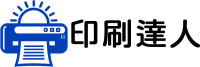浮水印是什麼?
浮水印的英文為 watermark,指的是在文件或圖片上添加半透明的文字或圖像,以標示其來源、所有權、或描述檔案(為機密、作廢等)。
浮水印可以是文字、圖像、或是兩者的組合,文字浮水印通常包含公司或網站名稱、著作所有權人、或標示文件機密性、副本、作廢等,而圖像浮水印可以是公司 Logo、個人識別圖案等。
浮水印可以放置在文件或圖片上的任何位置,但通常會放在文件、圖片的中央或角落。而浮水印的透明度可以調整,以便在不影響閱讀文件或圖片內容的情況下,仍然可看見浮水印的存在。
浮水印有什麼用途?
浮水印有下列 4 種用途:
- 版權保護:防止他人未經授權使用或複製你的內容。
- 品牌推廣:增加品牌曝光率,讓閱讀者知道圖片或內容的來源。
- 保護品牌形象:浮水印可以幫助保護品牌的形象,並防止他人冒充你的品牌。
- 驗證和防偽:證明內容的真實性,防止偽造或篡改。
浮水印製作怎麼做?
首先我們可先分為是圖片或文件需要加上浮水印,又分別分為線上操作、或使用各種軟體,以下我們將詳細介紹。
圖片浮水印製作的 5 種方法
- 圖片浮水印製作方式一:線上操作
- 圖片浮水印製作方式二:使用 APP
- 圖片浮水印製作方式三:使用 Canva
- 圖片浮水印製作方式四:使用 Powerpoint
- 圖片浮水印製作方式五:使用 Adobe Lightroom
圖片加上浮水印之成果範例:

圖片浮水印製作方式一:線上操作
以網站 I LOVE IMG 為例,進入網址後,點選「選擇多張圖片」,選擇你要加上浮水印的圖片檔案。
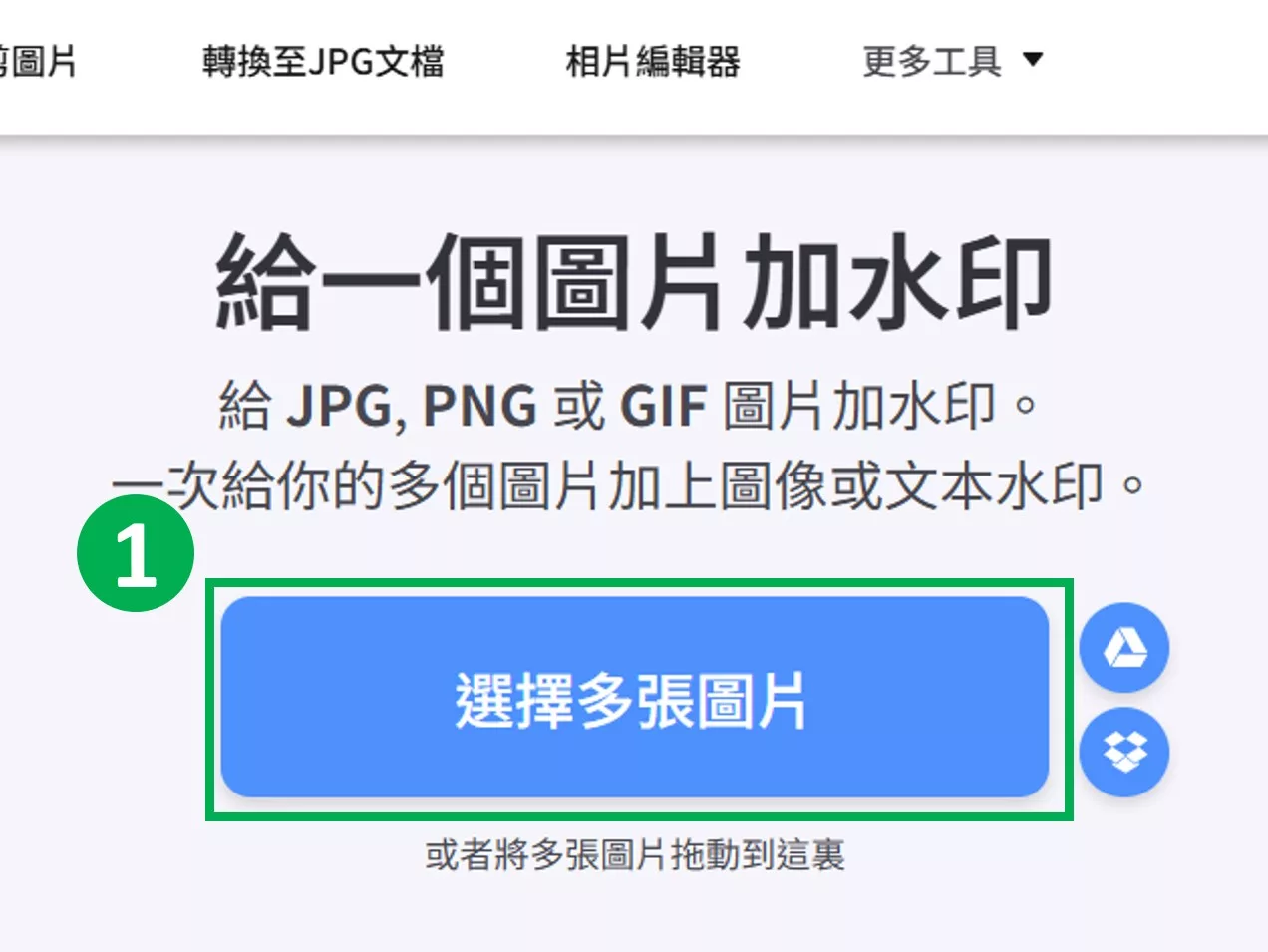
接著進入以下畫面,先選擇要「添加圖片」或「添加文本(文字)」,選擇添加圖片後,出現對話框,選擇欲當成浮水印的圖像檔案後,直接添加於原圖檔上。
或選擇添加文本後,出現文字框,請直接輸入浮水印文字,例如版權所有、請勿盜用,上方選項可以調整文字的字型、大小、顏色、透明度等,完成文字調整後,點選右下角「給多個圖片加水印」。
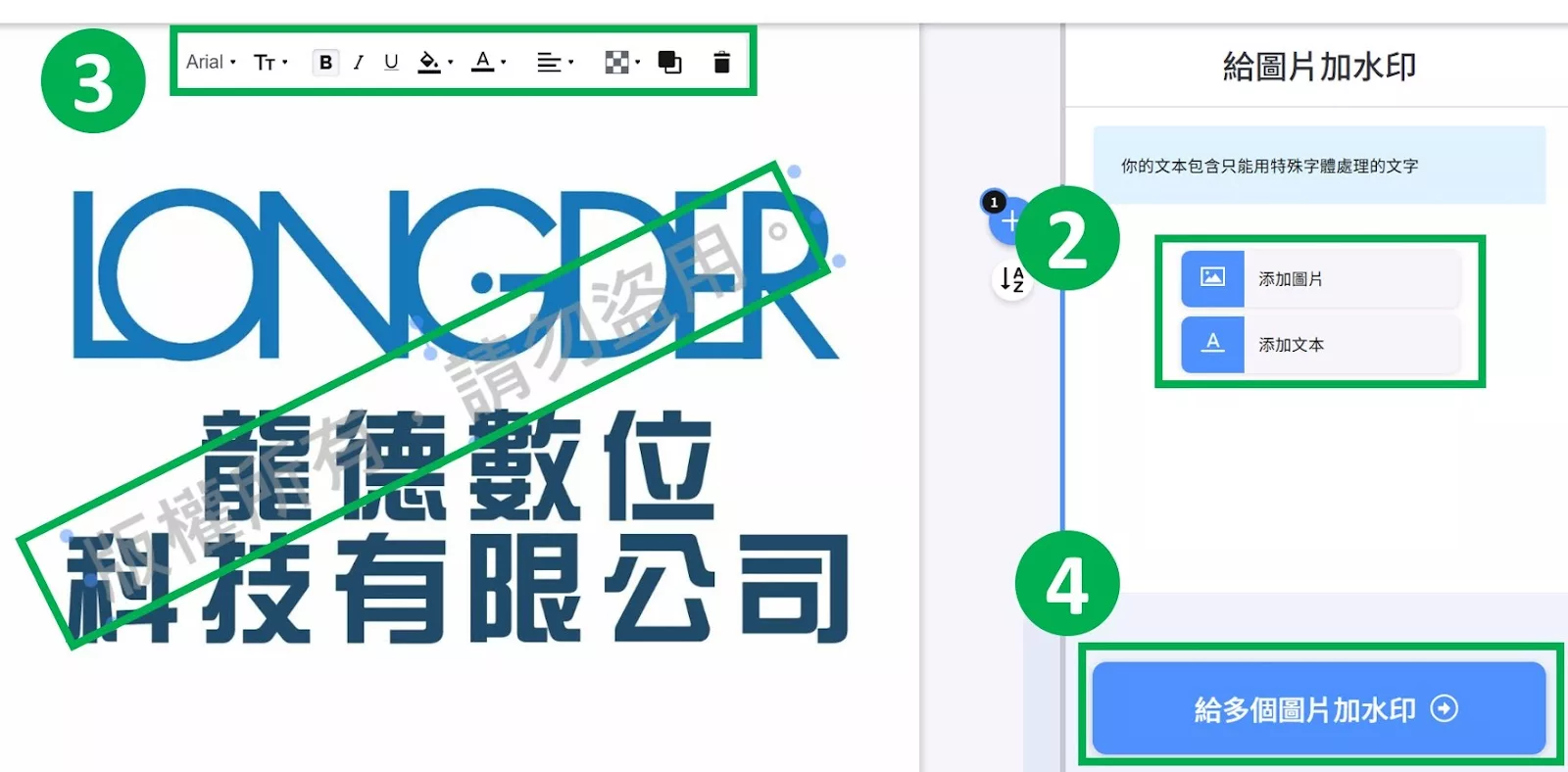
出現下面畫面,直接點擊「下載已加水印的圖片」,即可下載檔案。
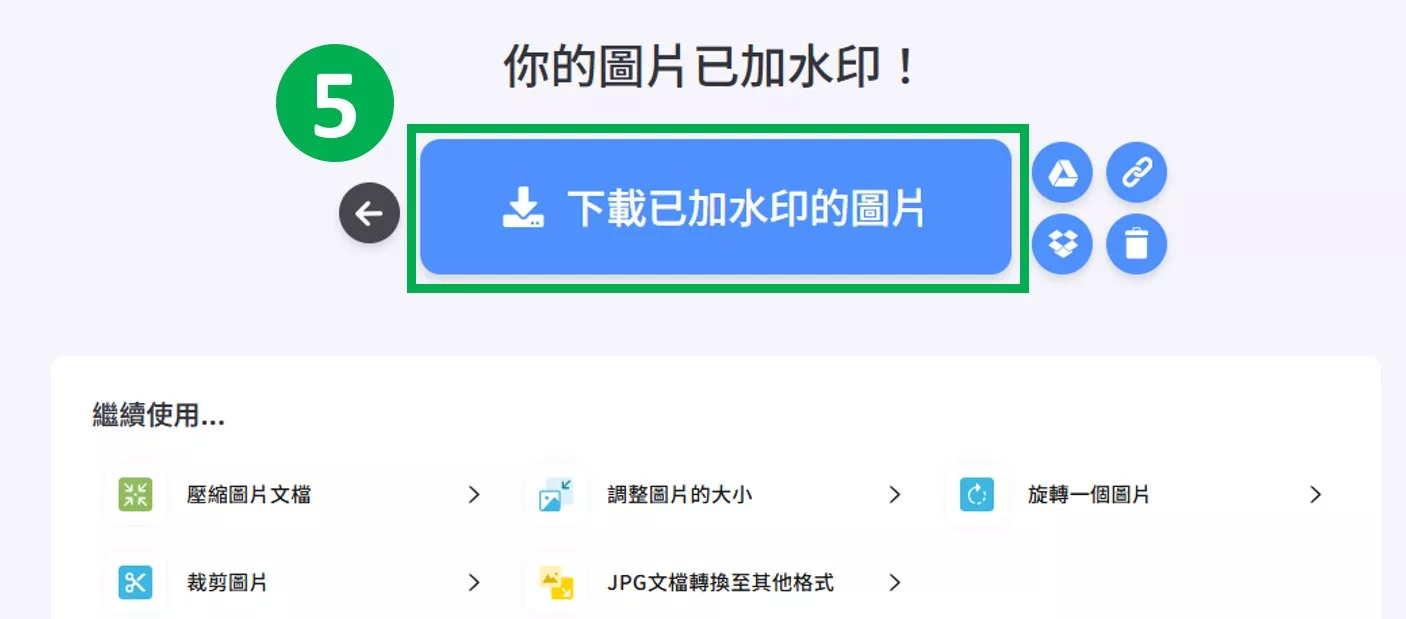
手機也可以操作,方式大同小異。
優點
- 適用於電腦、手機。
- 操作簡單。
- 不須安裝任何軟體。
缺點
- 過程中無法存檔,需一次操作完畢。
- 無法同時調整原檔案圖片的曝光度、顏色、裁切大小等。
圖片浮水印製作方式二:使用 APP
以美圖秀秀為例,先下載軟體(Apple Store、Google Play 下載)並安裝於手機,打開 APP 後,於主畫面選取「圖片美化」後,選取想加上浮水印的照片。
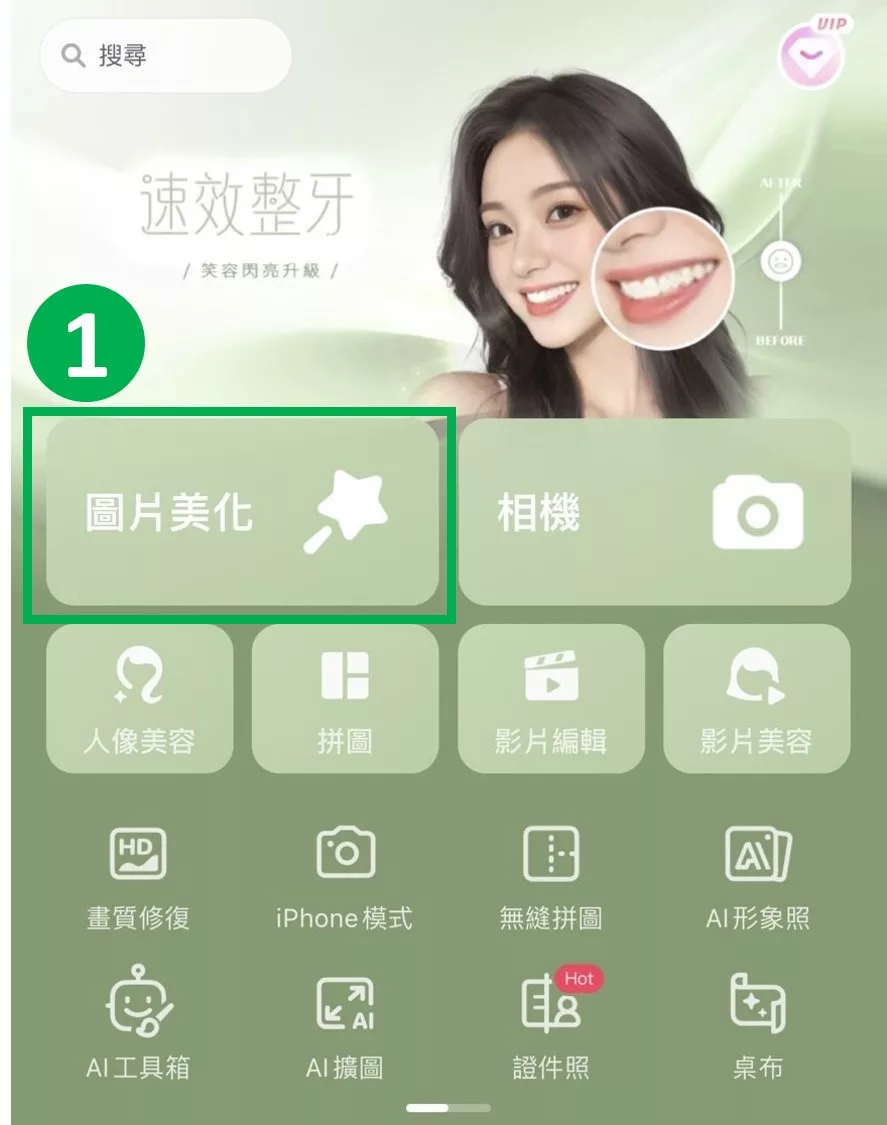
出現以下畫面,在下方選項中找到、並點選「文字」。

出現文字框,輸入浮水印文字。下方有許多選項可以調整文字的字型、顏色、透明度等,調整完成後,點選「✔」即可。
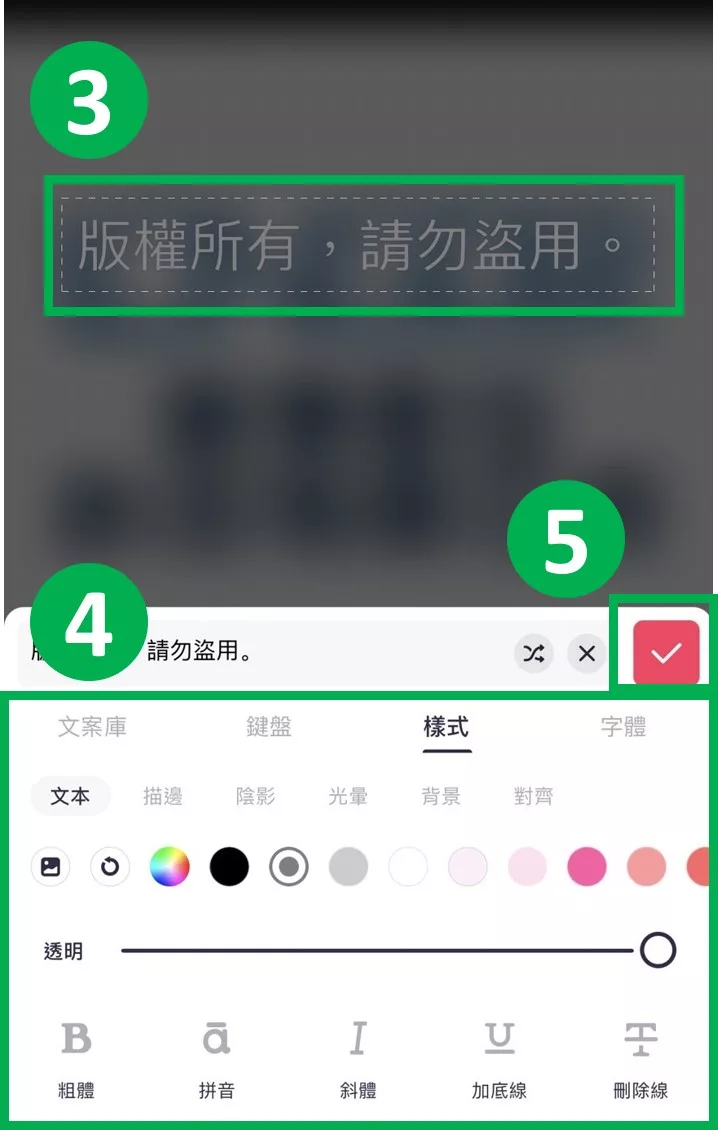
確認照片內容無誤後,點選右上角的「儲存」,即會自動儲存到手機相簿中。
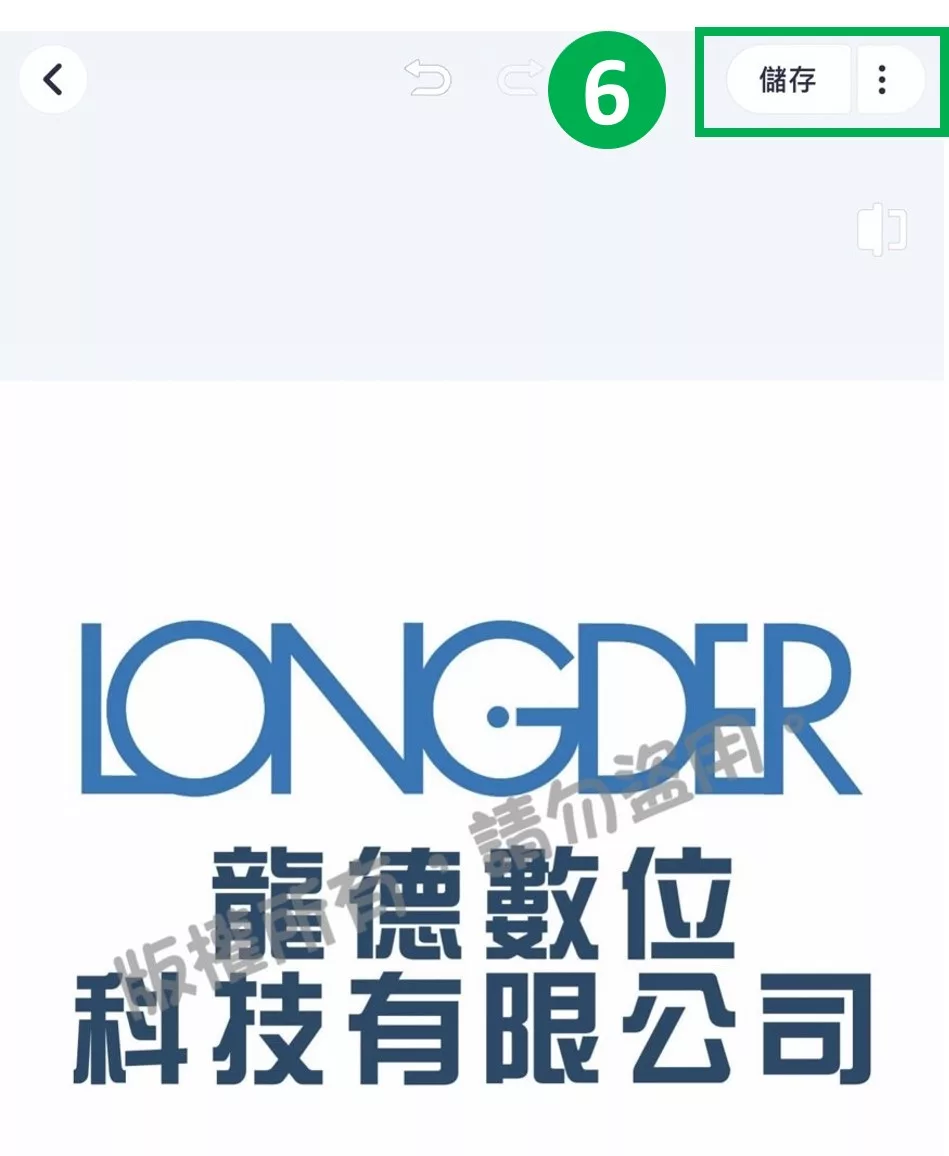
優點
- 操作簡單。
- 大部分類似軟體皆為免費,不須付費使用。
- 可同時調整原檔案圖片的曝光度、顏色、裁切大小等。
缺點
- 僅適用於手機。
- 需下載 APP、安裝於手機上。
- 過程中無法存檔,需一次操作完畢。
圖片浮水印製作方式三:使用 Canva
進入 Canva 網站,點選「簡報」,選取「簡報 (16:9)」(其他簡報形式也可以),建立空白簡報。
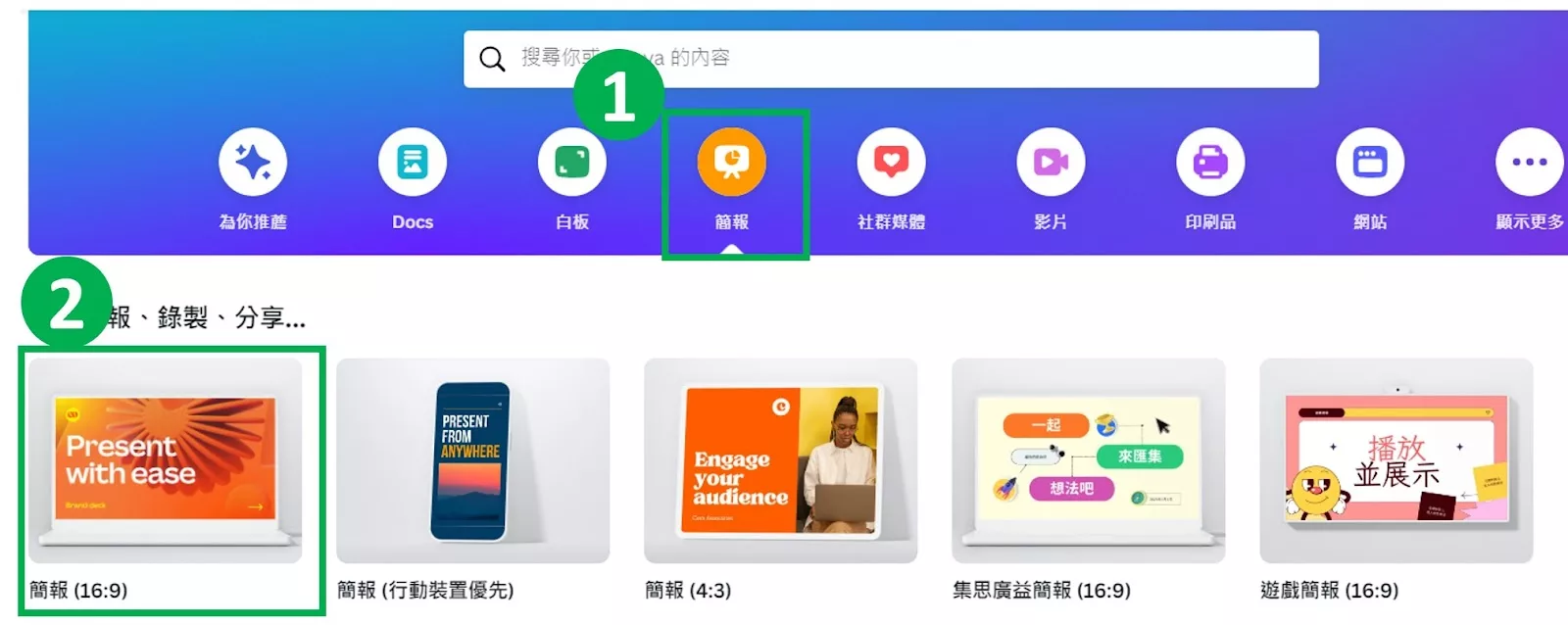
在畫面左方選項中找到「上傳」,之後再點選「上傳檔案」,選取要加上浮水印的圖檔。
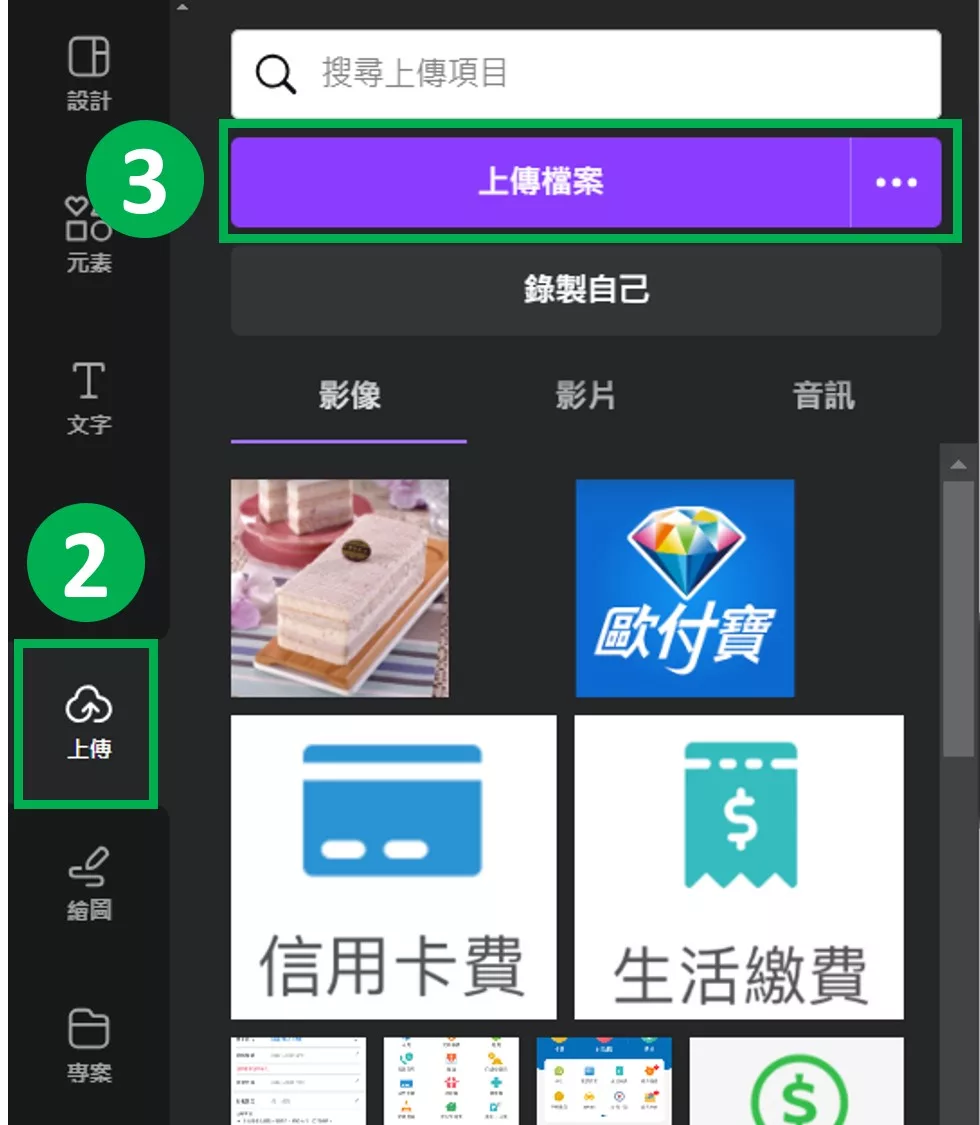
將上傳後的圖檔拉至空白簡報中,再從最左方選項中,點選「文字」選項。
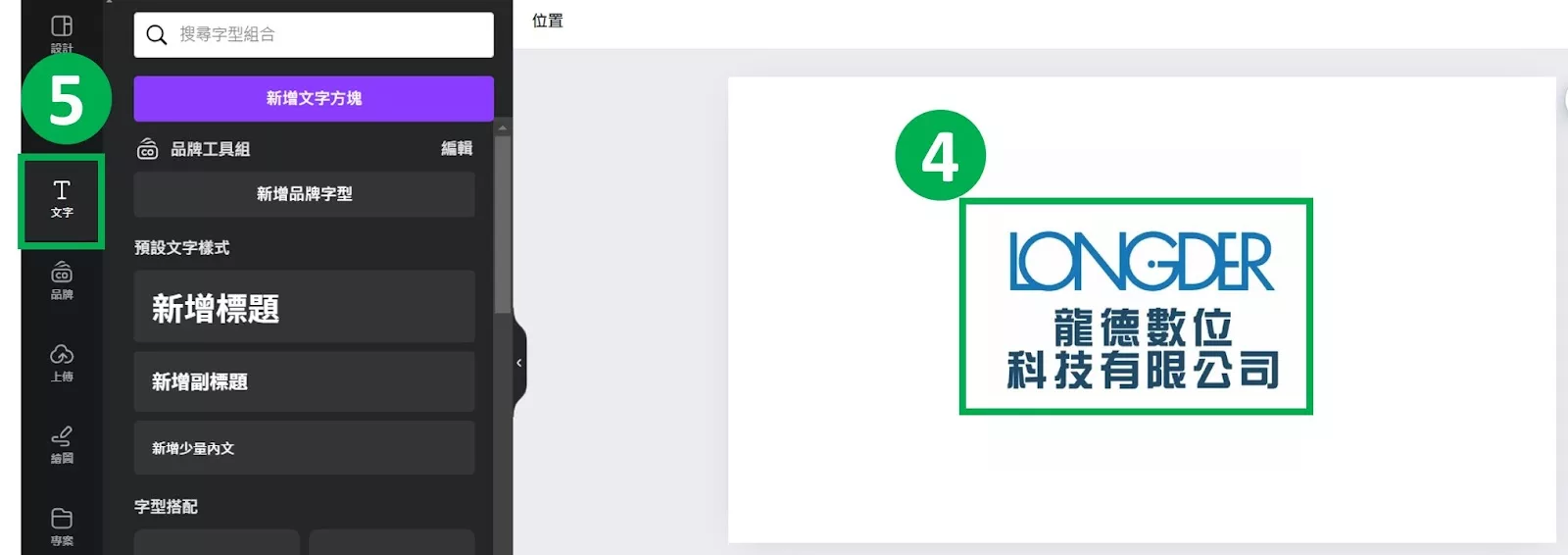
出現文字框,輸入浮水印文字,並從上方選項中、調整文字的字體、大小、顏色、透明度等。
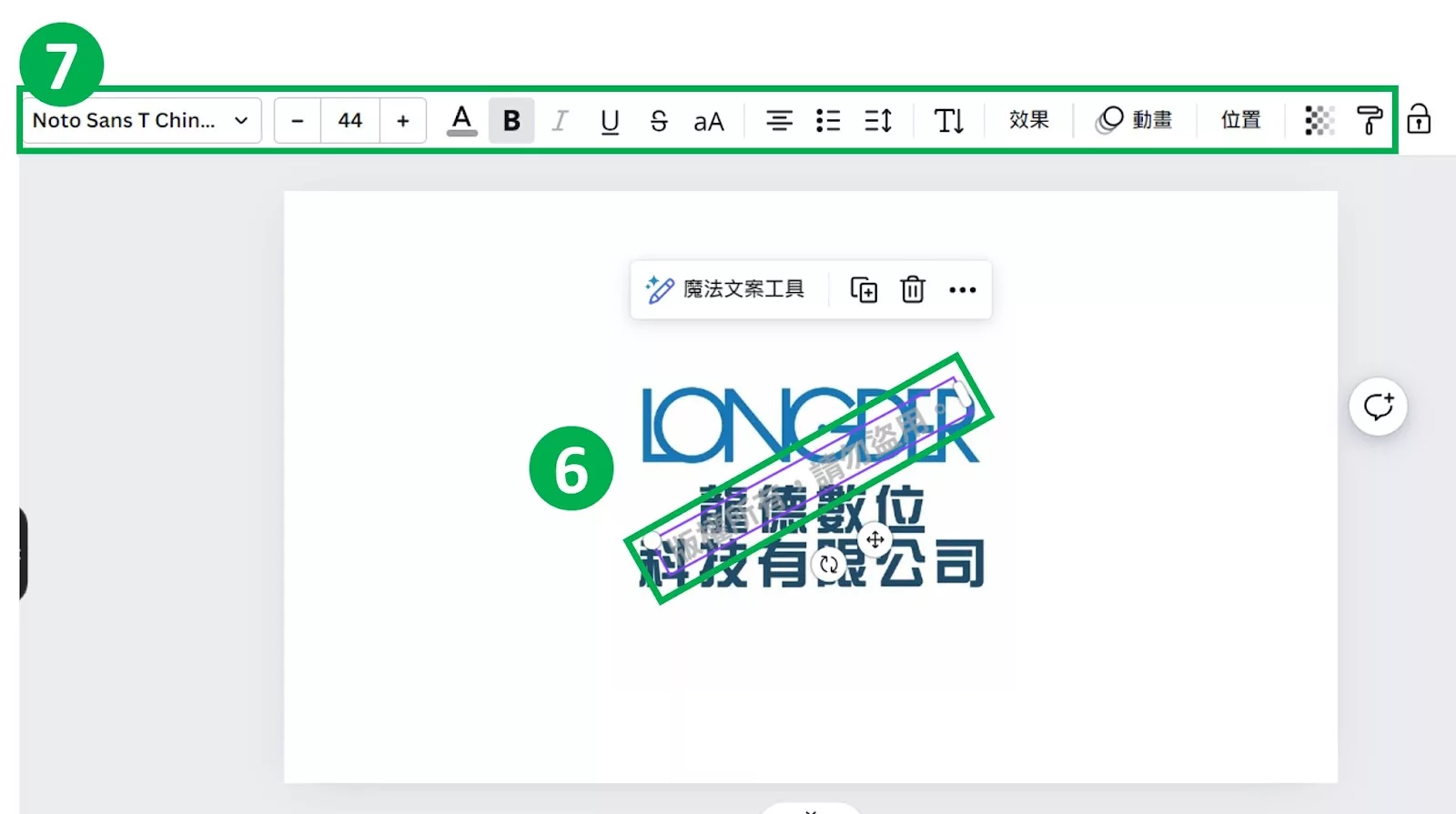
完成後,利用滑鼠左鍵選取圖片和文字,然後按滑鼠右鍵,點擊「建立群組」。
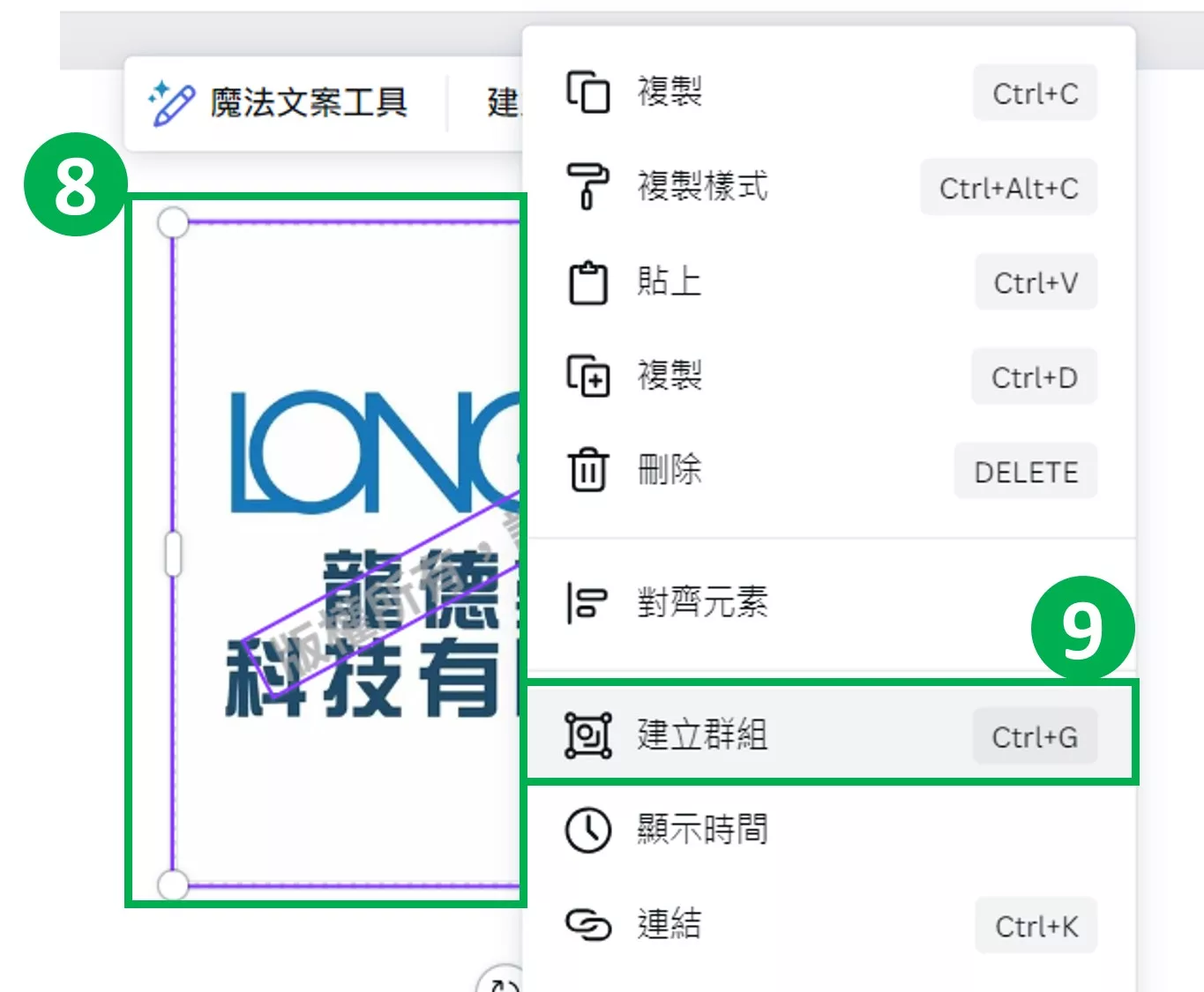
再選取圖片,點擊滑鼠右鍵,選擇「下載所選項目」,即可下載加完浮水印的圖檔。
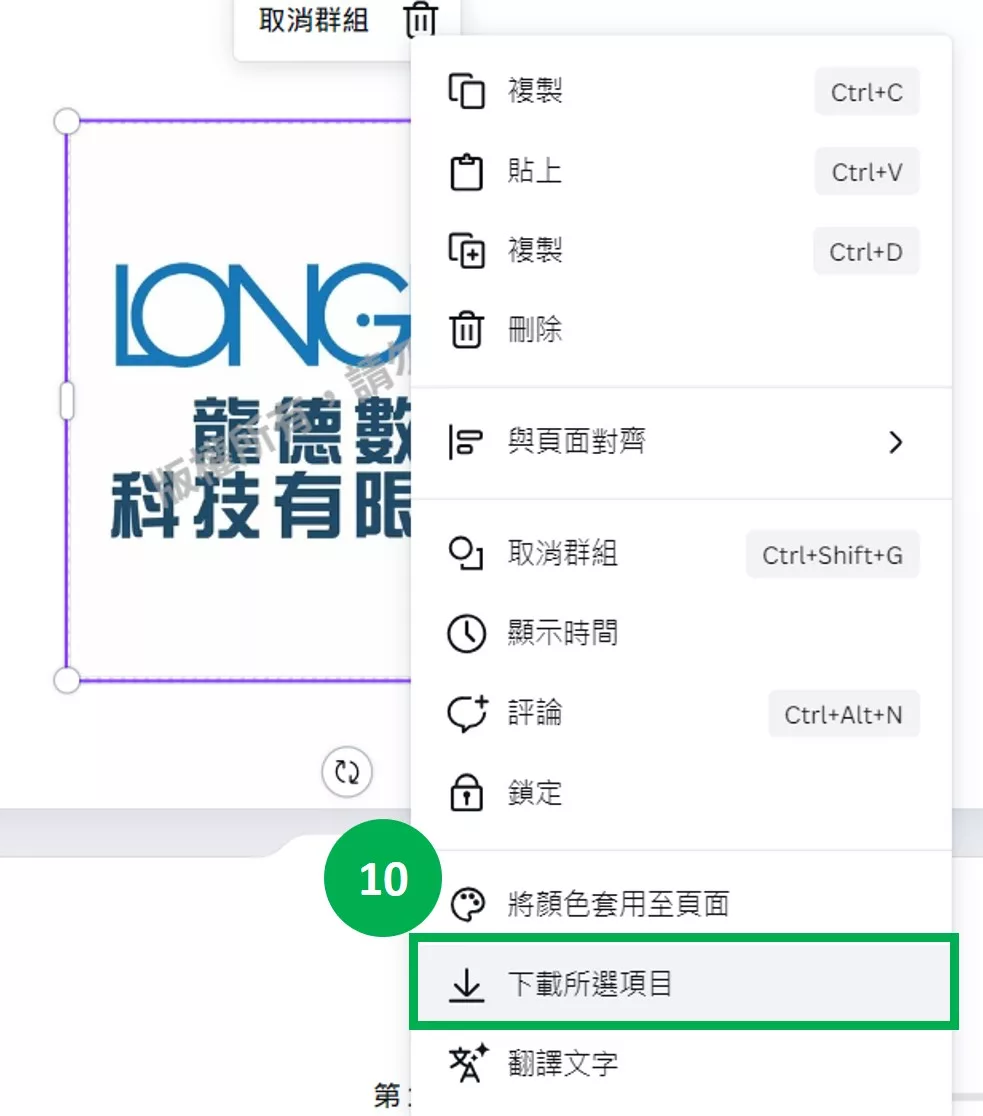
優點
- 適用於電腦、手機。
- 基本功能皆為免費使用。
- 過程中可存檔,不怕操作到一半中途須離開的狀況。
- 可同時調整原檔案圖片的曝光度、顏色、裁切大小等。
缺點
- 需註冊會員。
- 步驟較繁瑣,較適合同時要調整原圖檔、或者製作簡報的人。
- 手機也可操作,但電腦操作較為方便。
圖片浮水印製作方式四:使用 Powerpoint
打開電腦中的 Microsoft Powerpoint,建立空白簡報後,在上方選項中找到「插入」,選「圖片」,再選「此裝置」,找到要加上浮水印的圖檔。
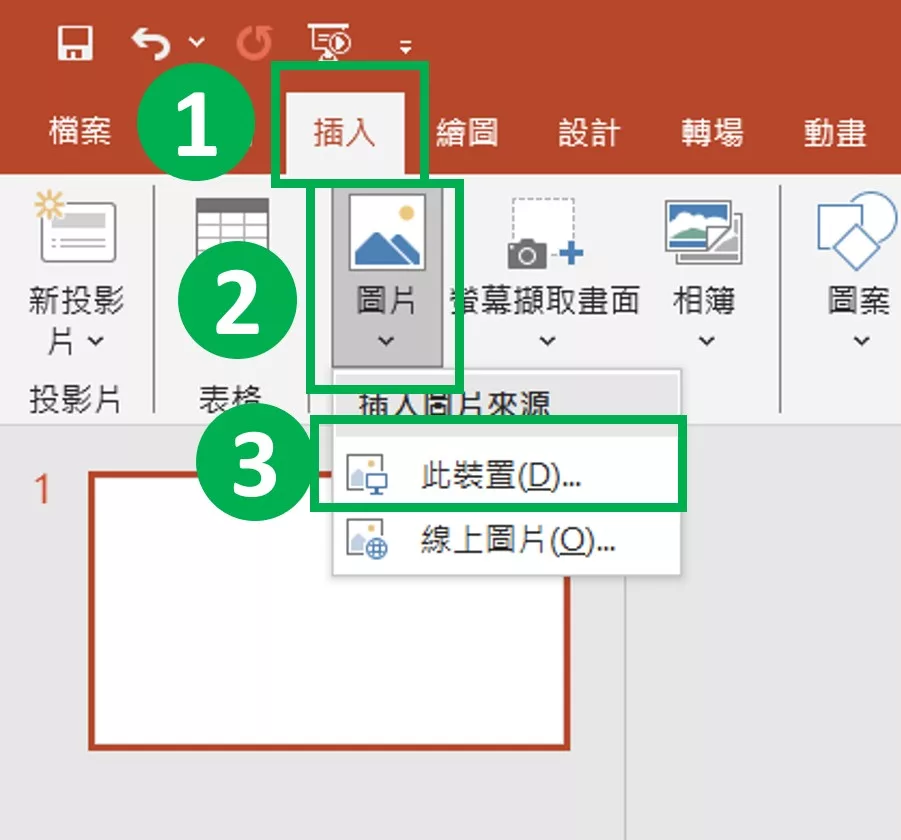
待圖片插入後,再選擇一次「插入」、「文字方塊」、「繪製水平文字方塊」。
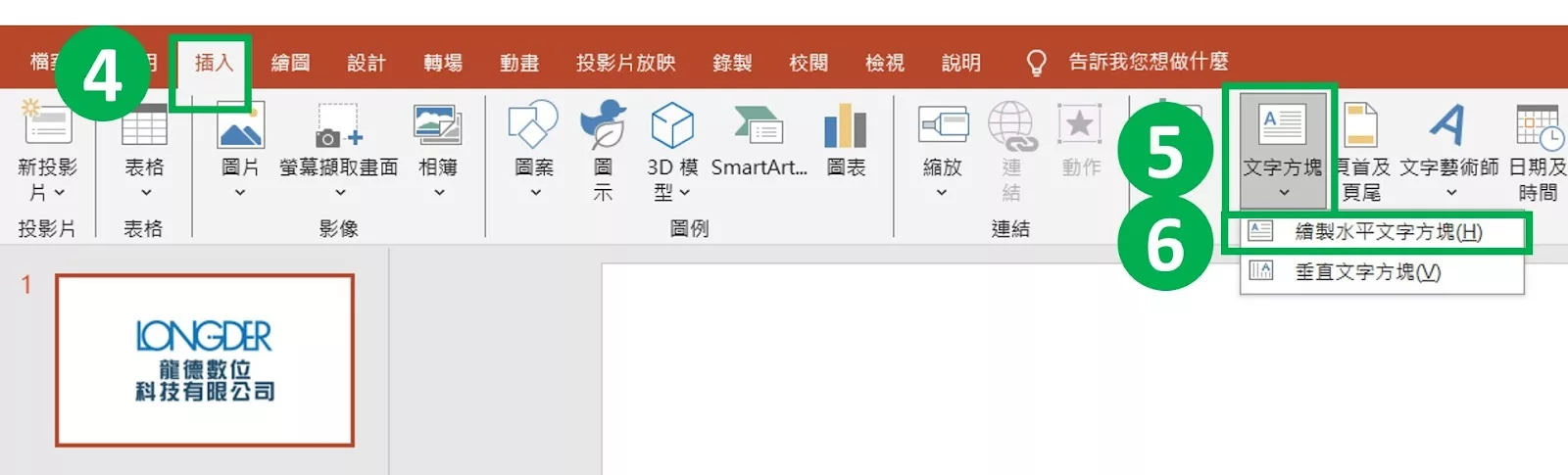
出現文字框,輸入浮水印文字,並在上方選項找到「常用」,利用裡面的選項調整文字的字型、大小、顏色、透明度等。
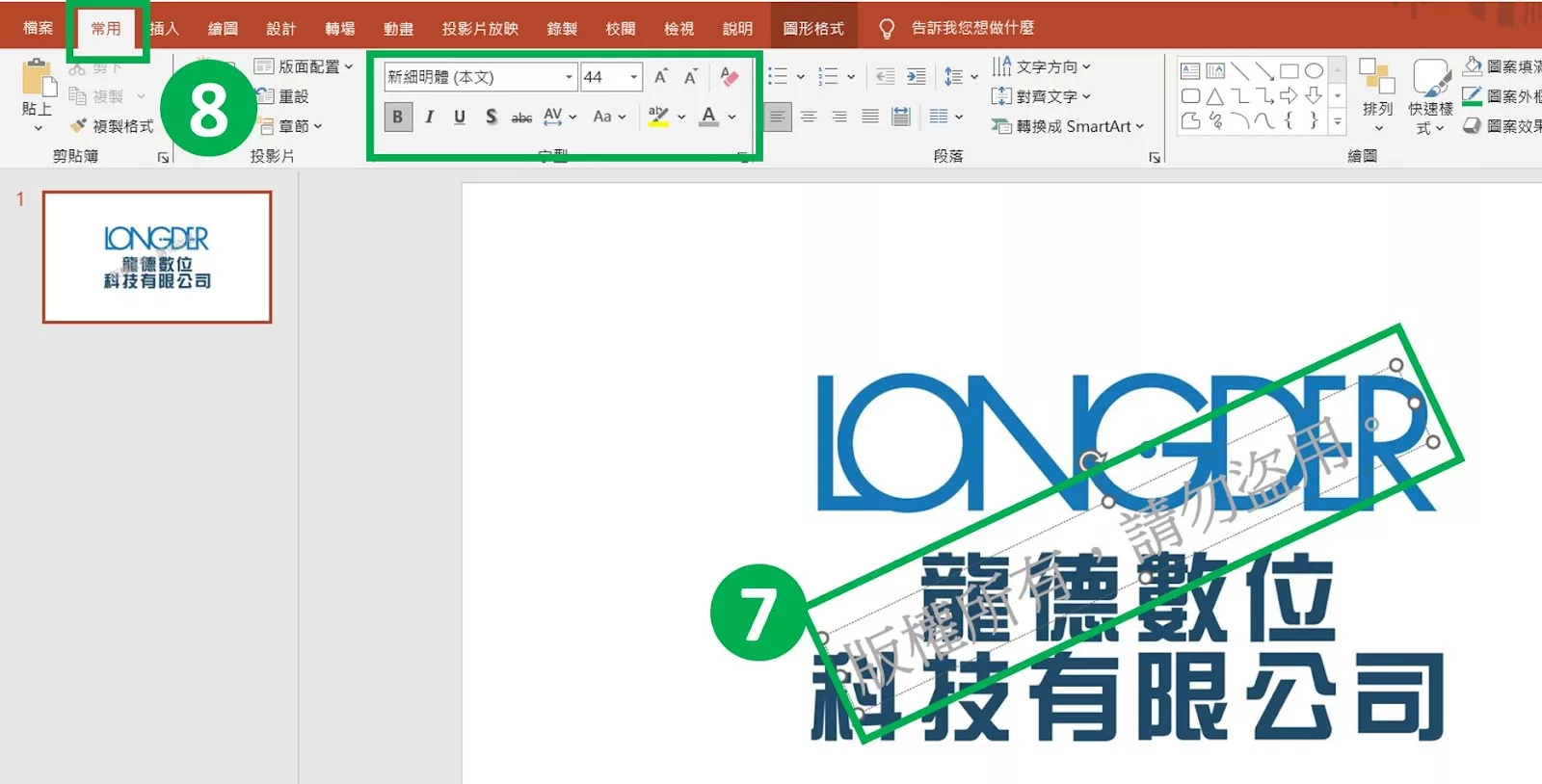
完成後,利用滑鼠左鍵選取圖片和文字,然後按滑鼠右鍵,點擊「組成群組」兩次。
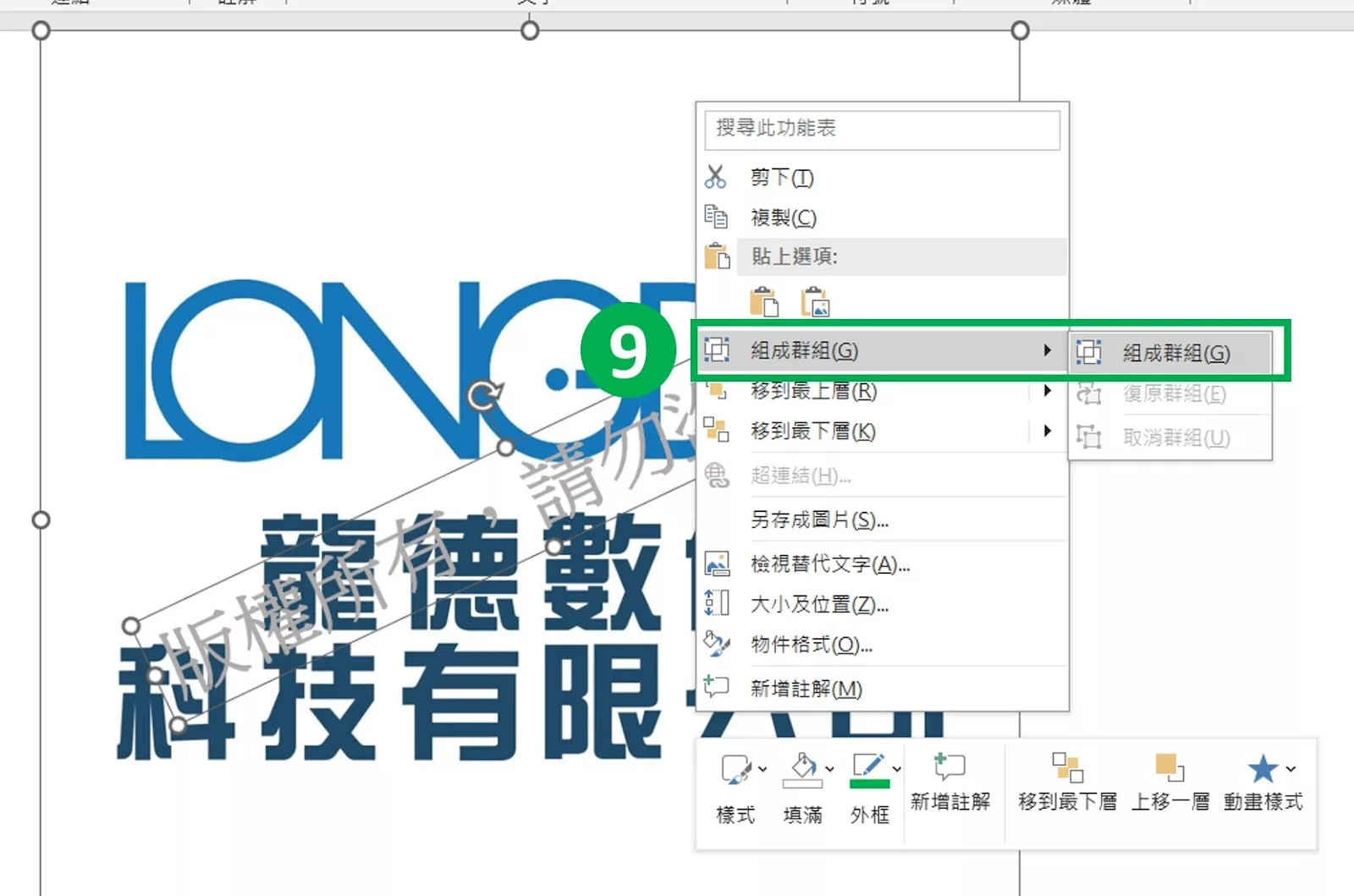
再選取圖片,點擊滑鼠右鍵,選擇「另存成圖片」,即可下載加完浮水印的圖檔。
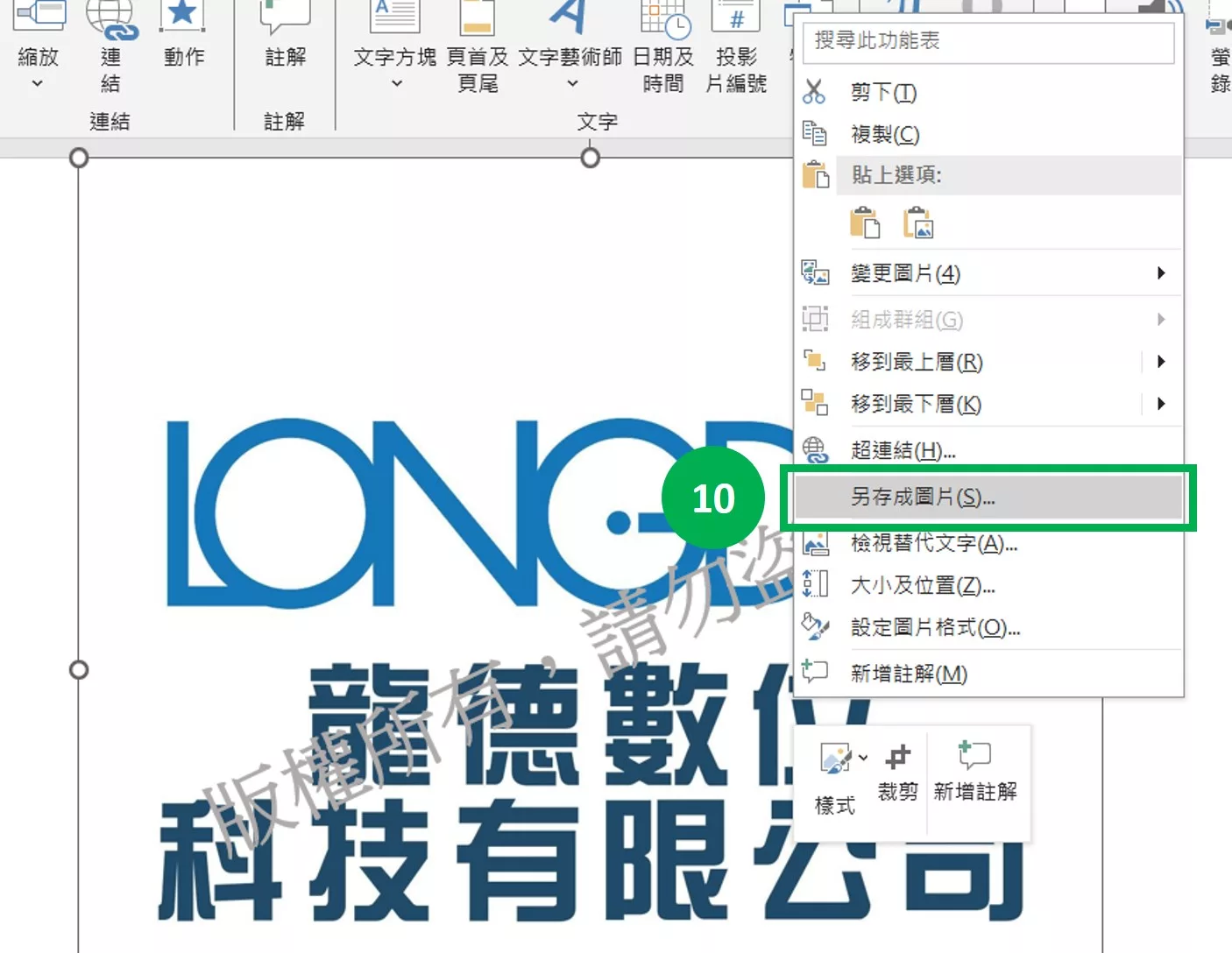
優點
- 適用於電腦、手機。
- 過程中可存檔,不怕操作到一半中途須離開的狀況。
- 可同時調整原檔案圖片的曝光度、顏色、裁切大小等。
缺點
- 需購買、安裝 Microsoft Powerpoint 軟體。
- 步驟較繁瑣,較適合同時要調整原圖檔、或者製作簡報的人。
- 雖有手機版本,但在電腦上操作較為方便。
圖片浮水印製作方式五:使用 Adobe Lightroom
將欲加上浮水印的照片以 Adobe Lightroom 打開,點選「轉存」照片,再選擇「自訂設定」。
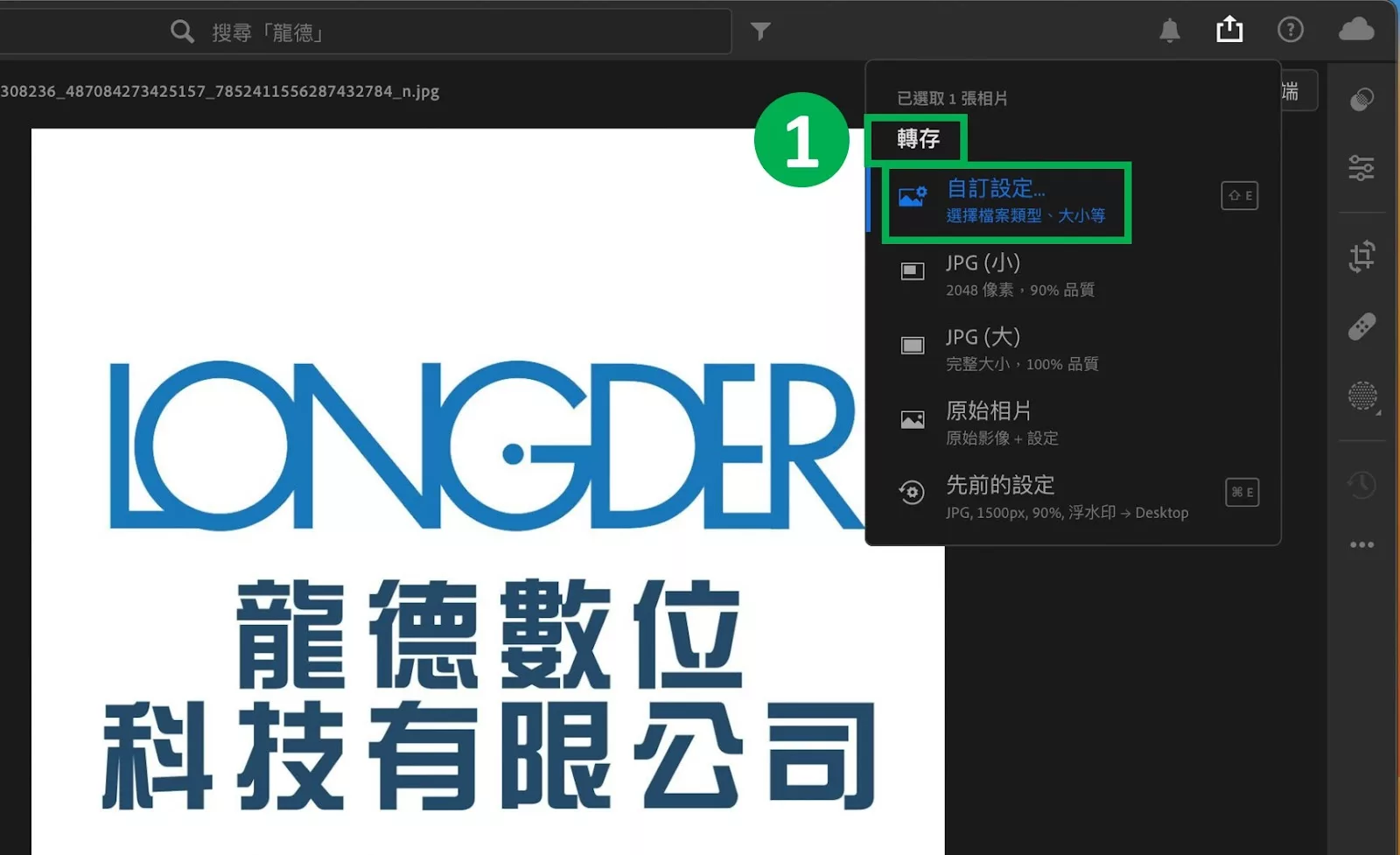
勾選「加上浮水印」後,點選後方的齒輪(自訂浮水印)。
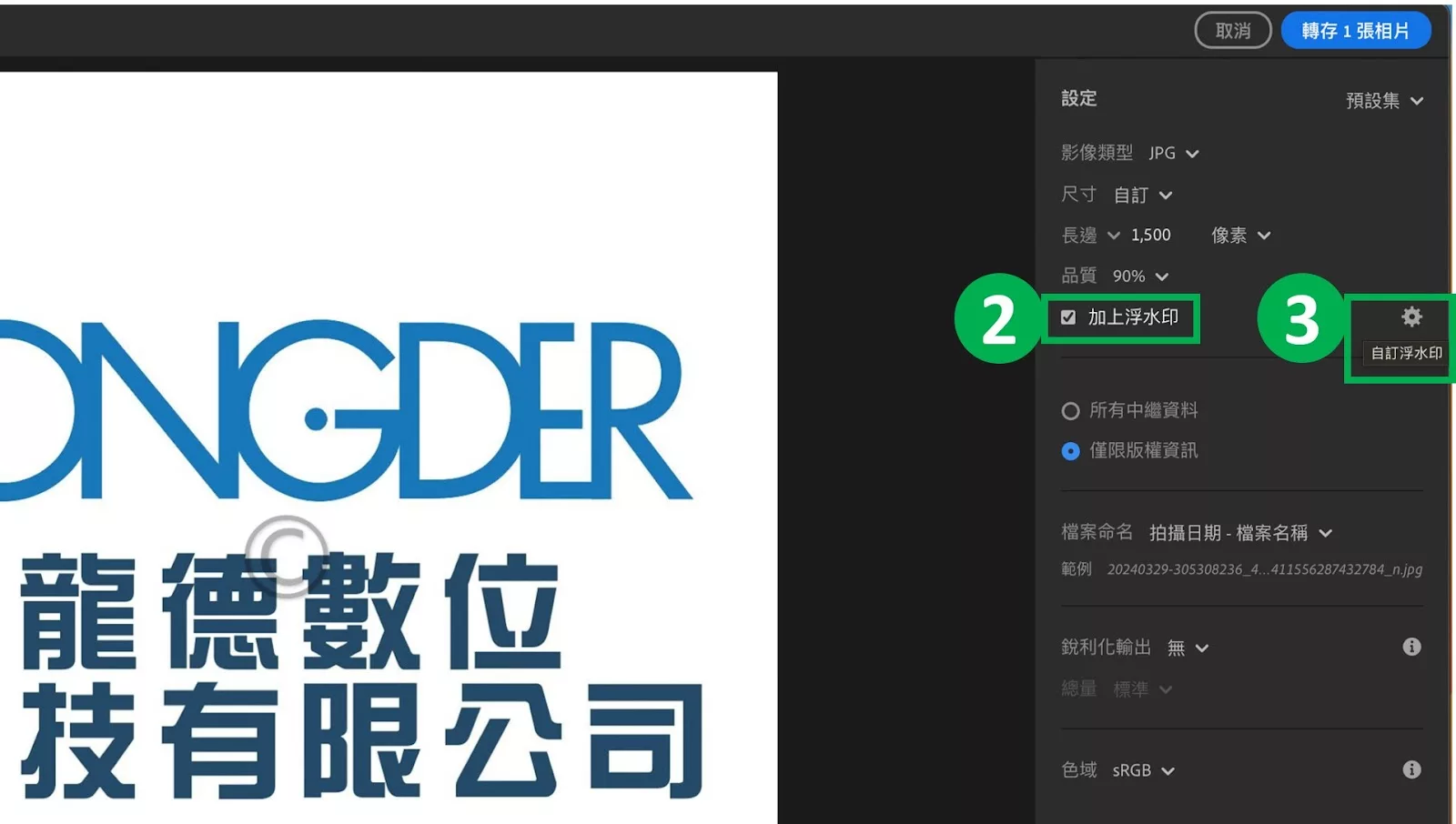
接著輸入浮水印文字,再依指示調整字體、顏色、位置、大小、透明度等。
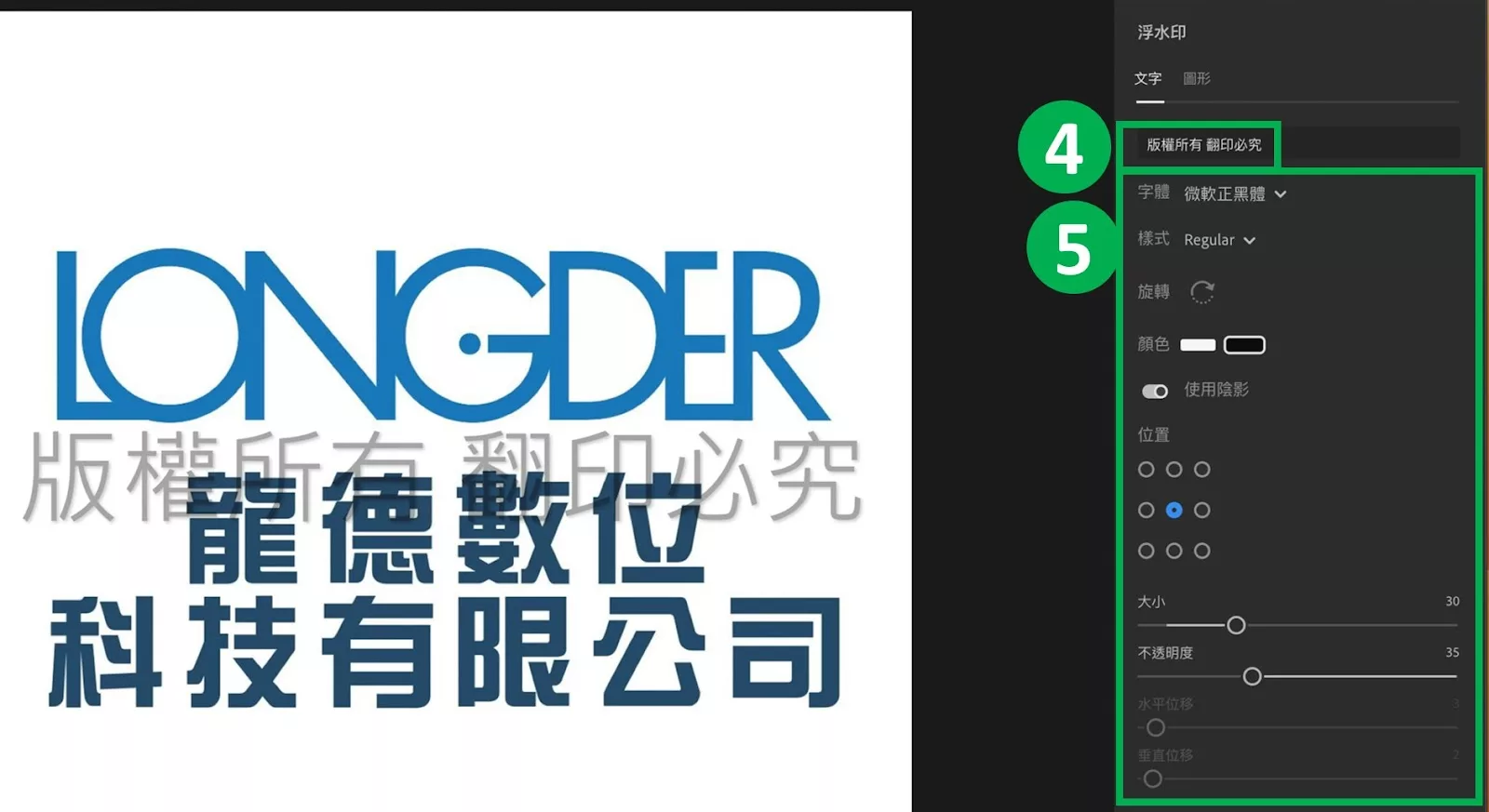
確認都調整完成後,按完成後回到原本設定頁面,再轉存照片即可。
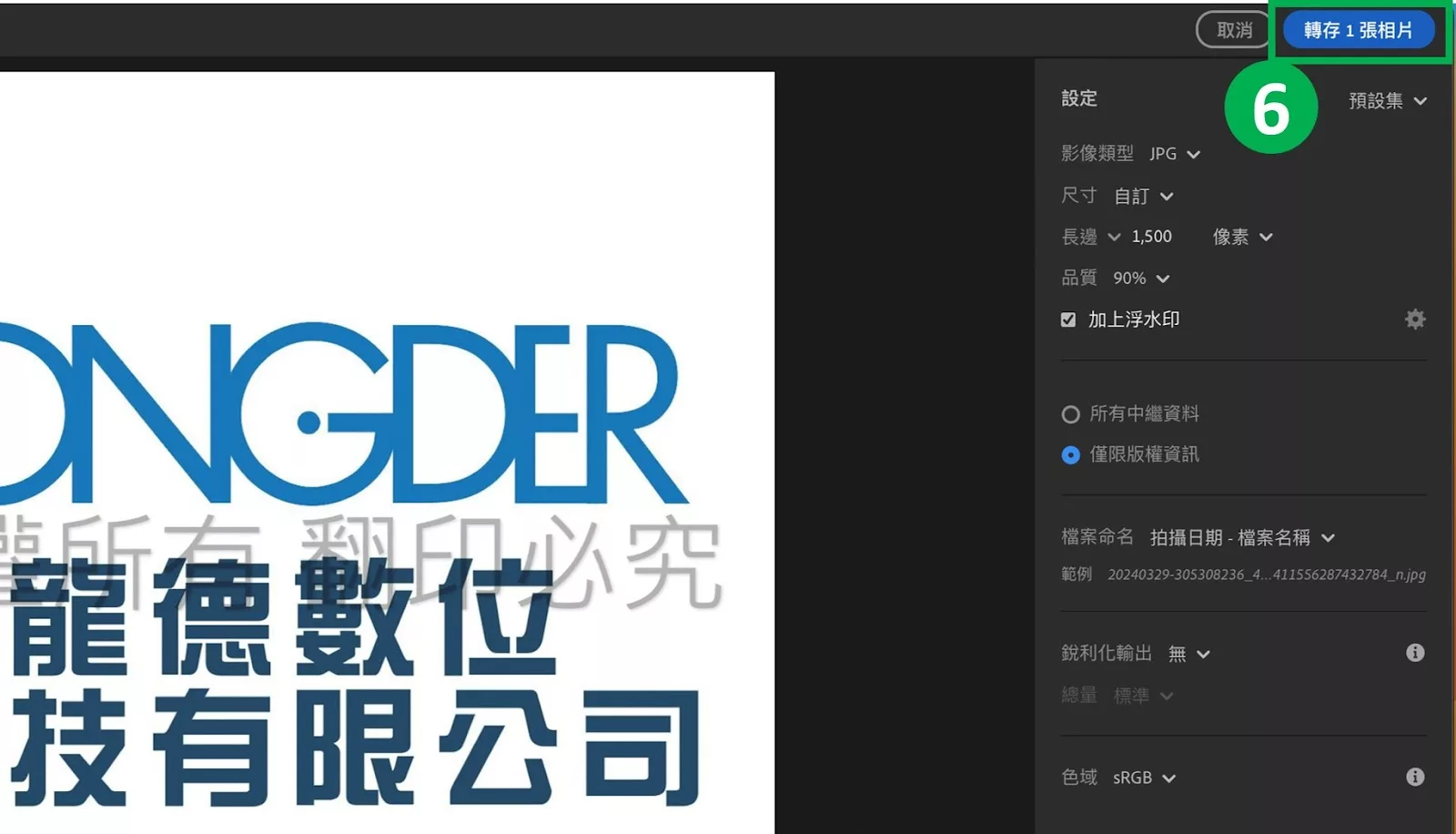
優點
- 操作簡單。
- 可一次處理多張照片。
- 若固定使用相同浮水印,可以儲存這次的設定,之後加浮水印只要點選加上浮水印就可以自動加上。
- 可即時預覽、調整。
- 可同時調整原檔案圖片的曝光度、顏色、裁切大小等。
- 浮水印是在修圖、調整完照片匯出時同時加上,因此不會影響圖片畫質。
缺點
- 需購買、安裝軟體。
- 浮水印只有橫向和直向兩種選擇,無法轉斜的角度。
- 只有黑白兩種顏色可選。
文件浮水印製作的 4 種方法
- 文件浮水印製作方式一:線上操作將 PDF 檔加上浮水印
- 文件浮水印製作方式二:線上使用 Google 文件將文件加上浮水印
- 文件浮水印製作方式三:使用 Microsoft Word
- 文件浮水印製作方式四:使用 Adobe Acrobat Pro
文件加上浮水印之成果範例:
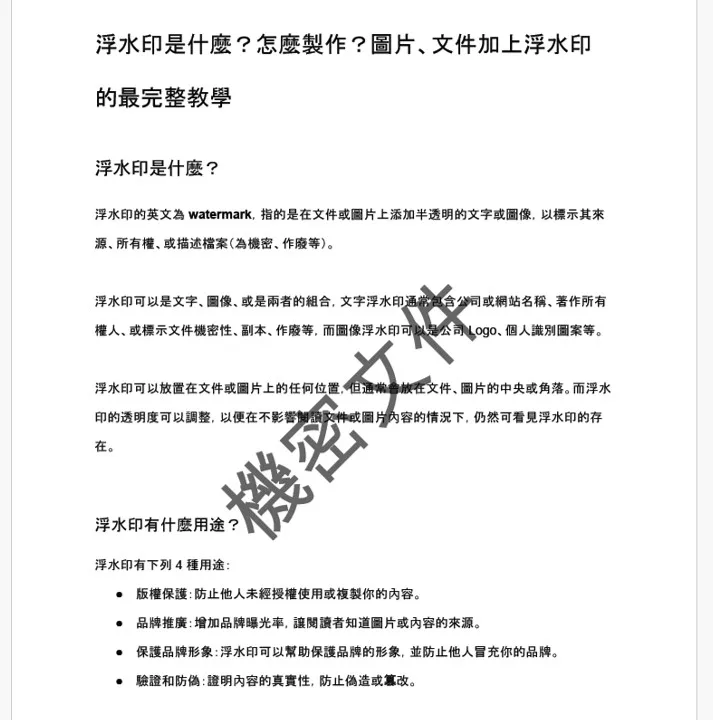
文件浮水印製作方式一:線上操作將 PDF 檔加上浮水印
以 CleverPDF 為例,進入網址後,點擊「選擇文件」,等待文件上傳完成。
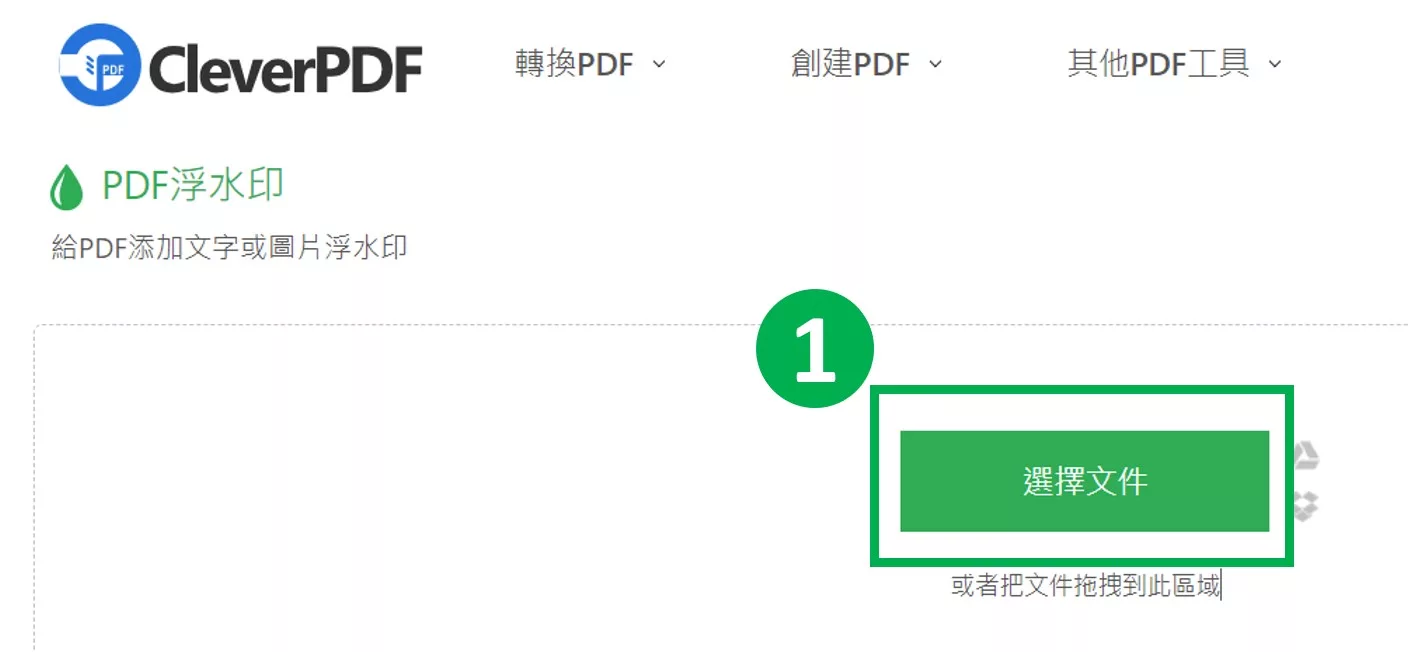
選擇「文字浮水印」或「圖片浮水印」,各自再選擇下方各選項,如旋轉角度、透明度、位置等,確認都選擇好後,點選「開始轉換」,網站便會自動轉換檔案。
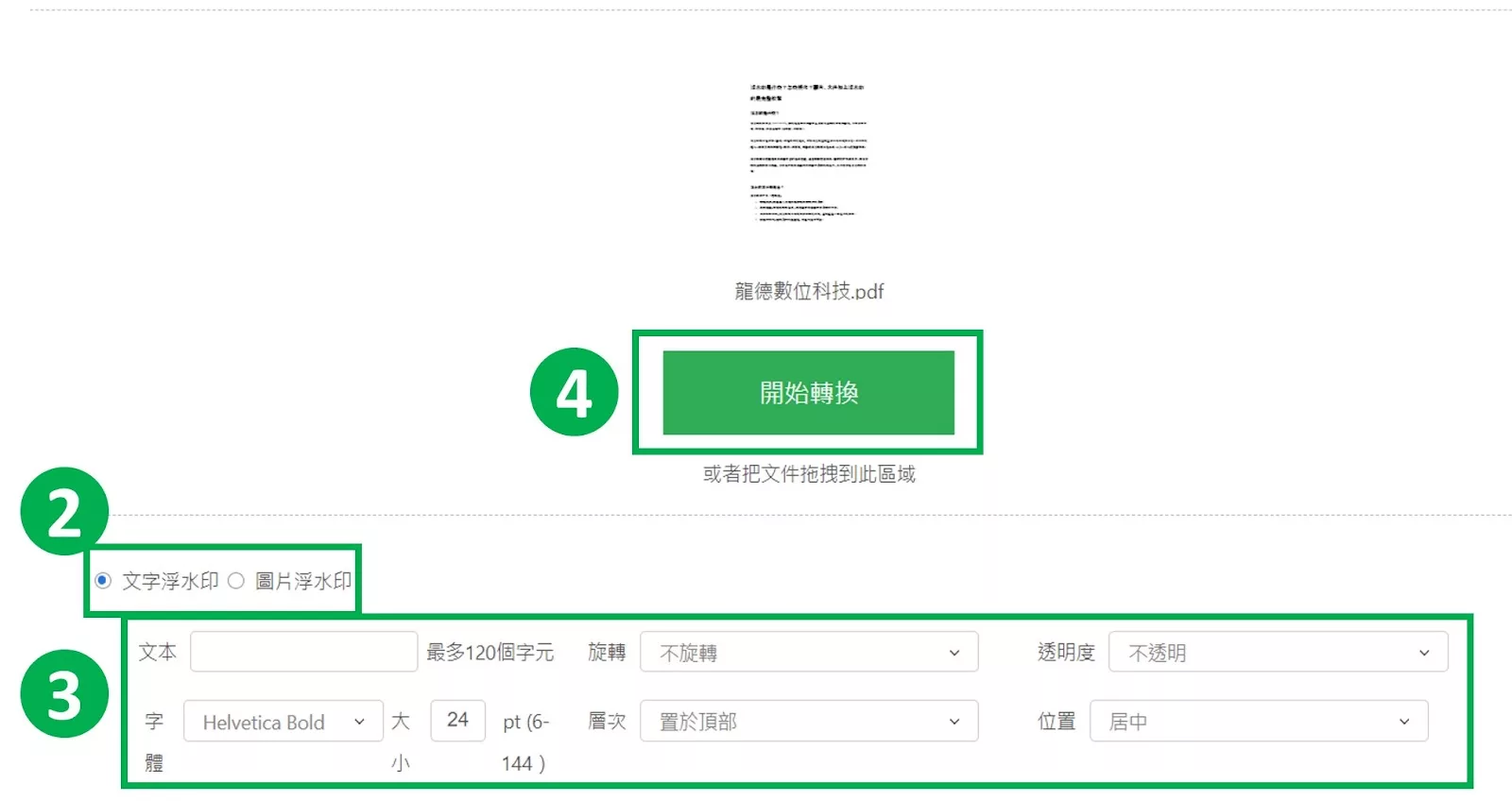
等待檔案轉換完成後,點擊「下載」即完成。
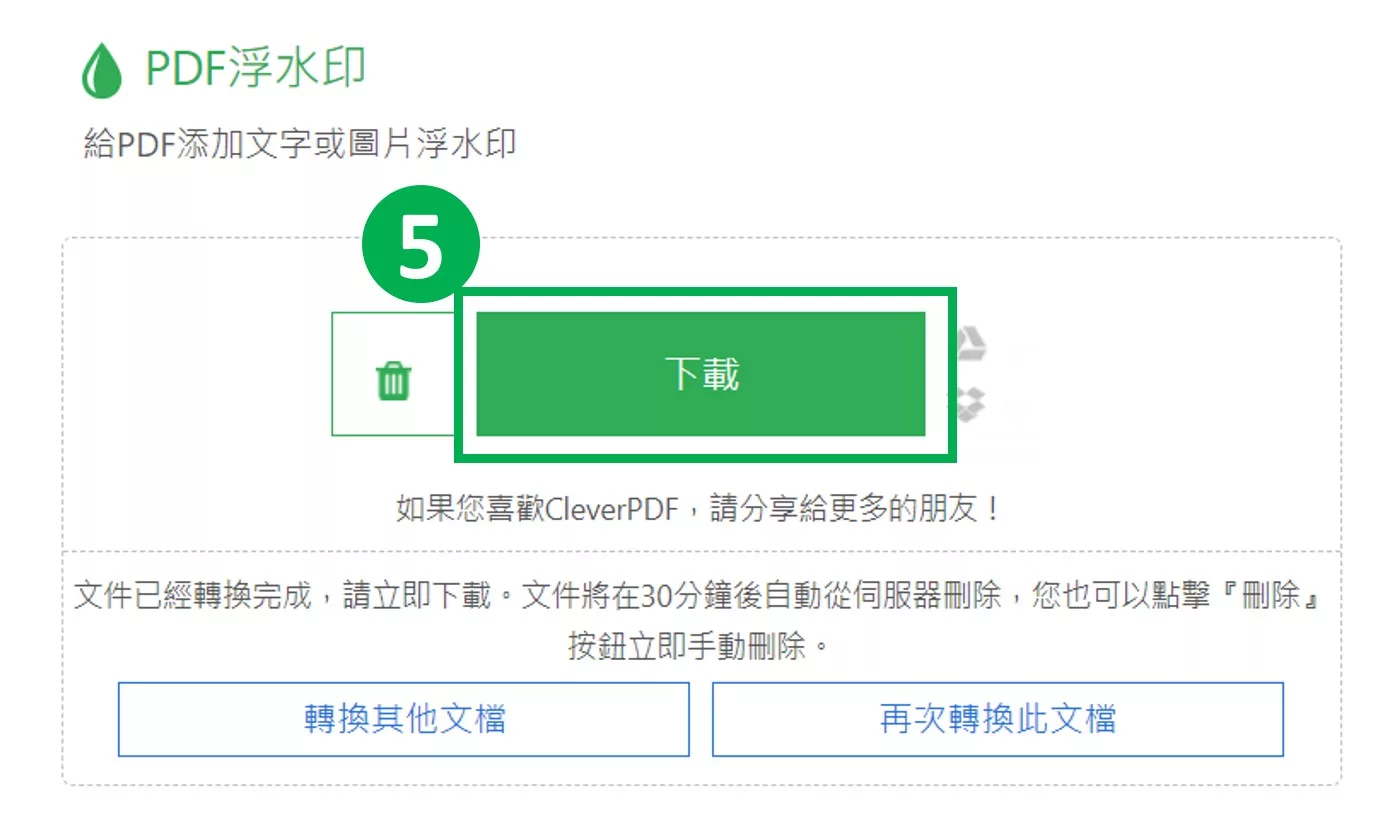
優點
- 適用於電腦、手機。
- 操作非常簡單。
- 不須安裝任何軟體。
缺點
- 僅 PDF 檔適用。
- 選項有限,例如旋轉角度只有 6 種,為 45 度角的倍數;透明度只有 4 種,為 25% 的倍數;很多選項都無法自由調整。
- 無法預覽成果,可能要多次嘗試與調整,才能得到想要的效果。
文件浮水印製作方式二:線上使用 Google 文件將文件加上浮水印
進入 Google 雲端硬碟,開啟既有之 Google 文件或建立新文件,點選左上方選項中的「插入」,下方選單中找到「浮水印」。
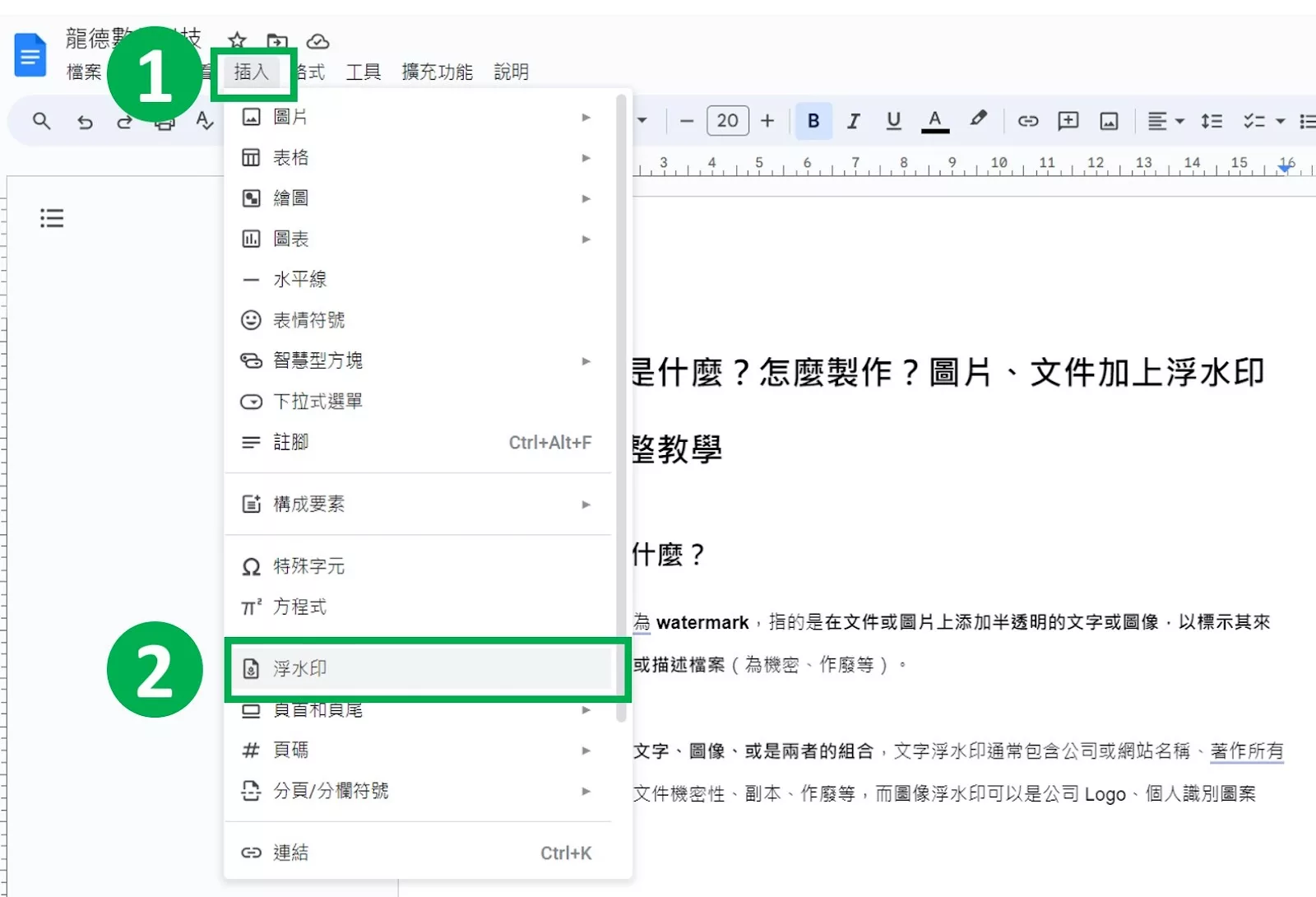
選擇要「圖片」或「文字」形式的浮水印。
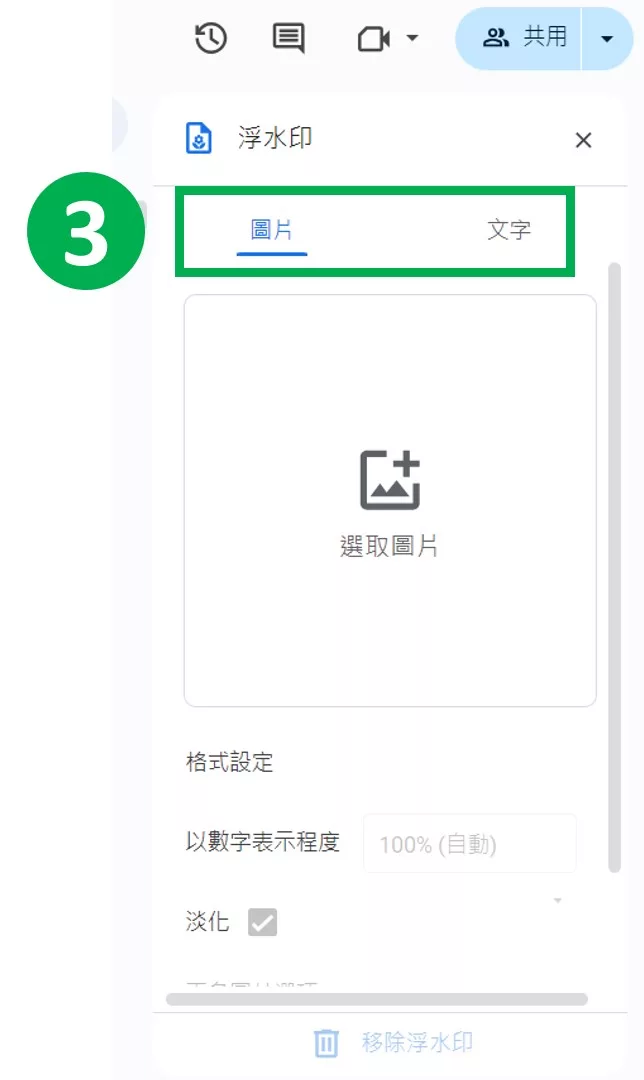
輸入浮水印文字後,左方文件內容可即時預覽浮水印成果,並可利用各種選項調整浮水印的字體、大小、透明度、刊登位置等。
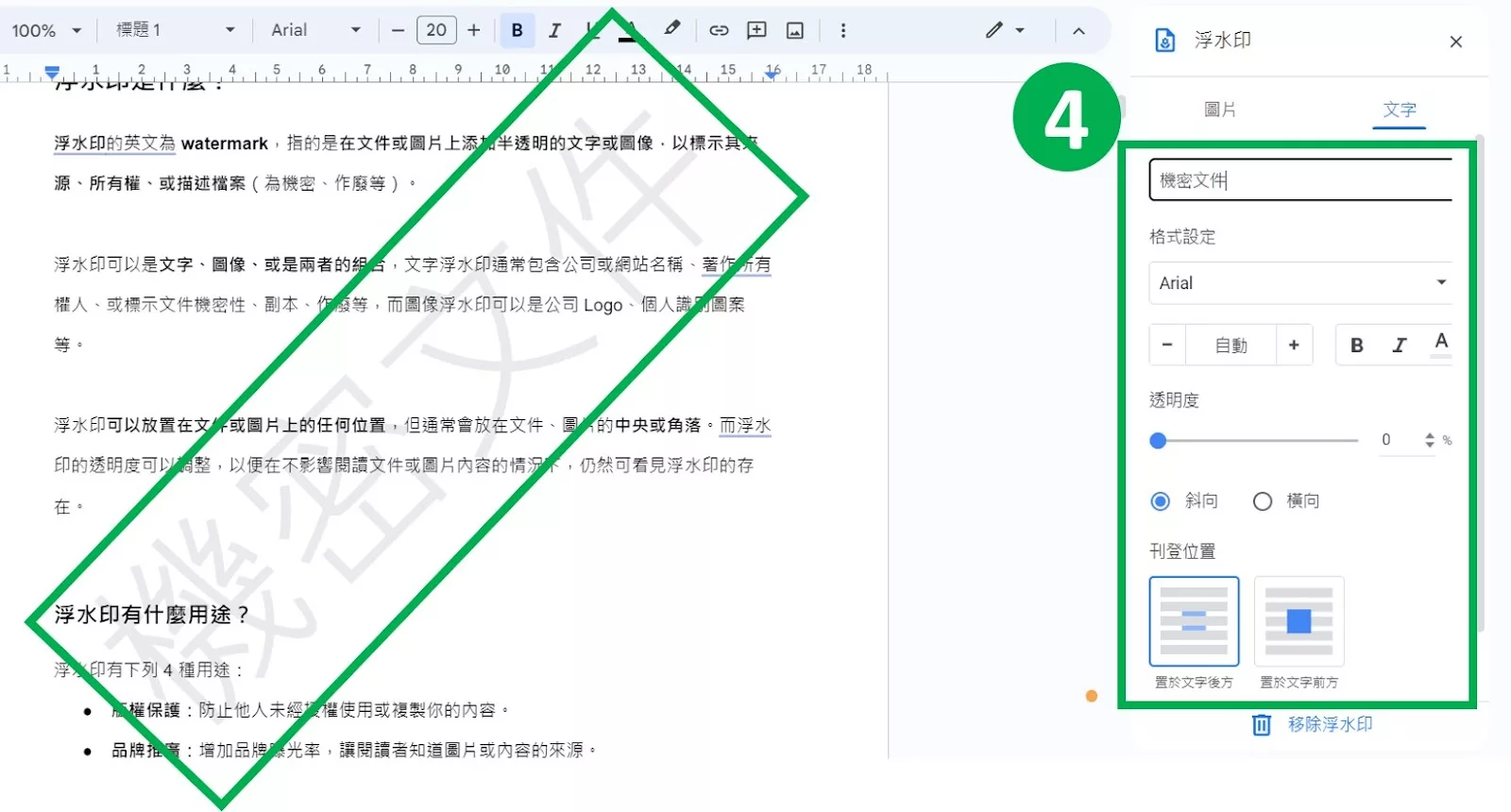
確認整份文件已完成後,點選左上方選項中的「檔案」,下方選單中找到「下載」,並選擇要下載的檔案格式即可。
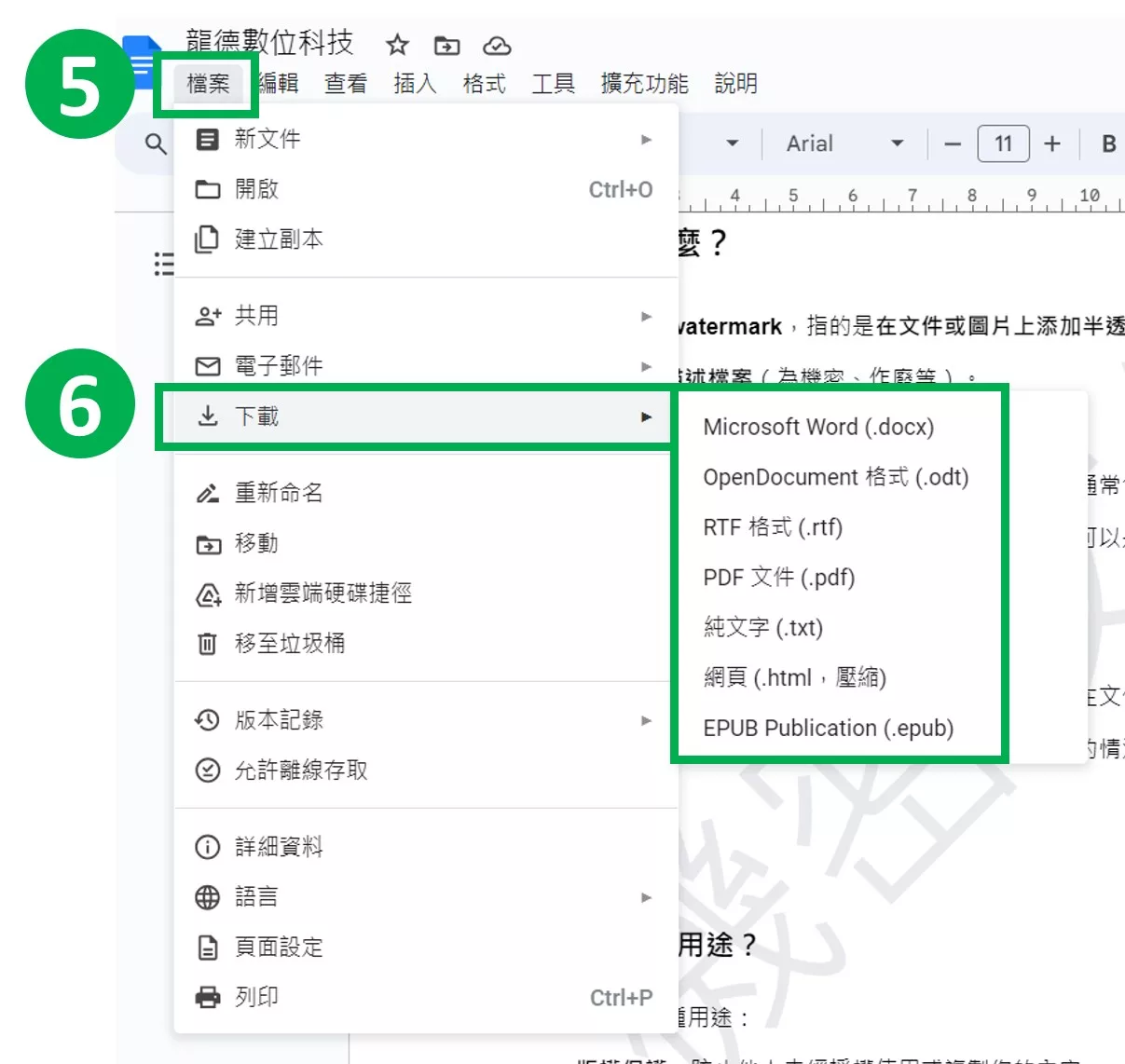
優點
- 適用於電腦、手機。
- 操作簡單。
- 線上使用,不須安裝任何軟體。
- 可即時預覽浮水印效果、即時調整。
- 能下載成各種檔案格式,如 docx、pdf、text、html 等。
- 能同時建立文件內容。
- 過程中可存檔,不怕操作到一半中途須離開的狀況。
缺點
- 需註冊會員。(但大部分人應該都有 Google 帳號)
- 浮水印部分選項有限,例如文字角度只有橫向和斜向兩種角度,且位置只能放置在檔案正中間,無法調整。
文件浮水印製作方式三:使用 Microsoft Word
打開電腦中的欲加上浮水印的 Microsoft Word 檔案,在上方選項中找到「設計」,選取「浮水印」,下方選單中選擇範例、或者「自訂浮水印」。
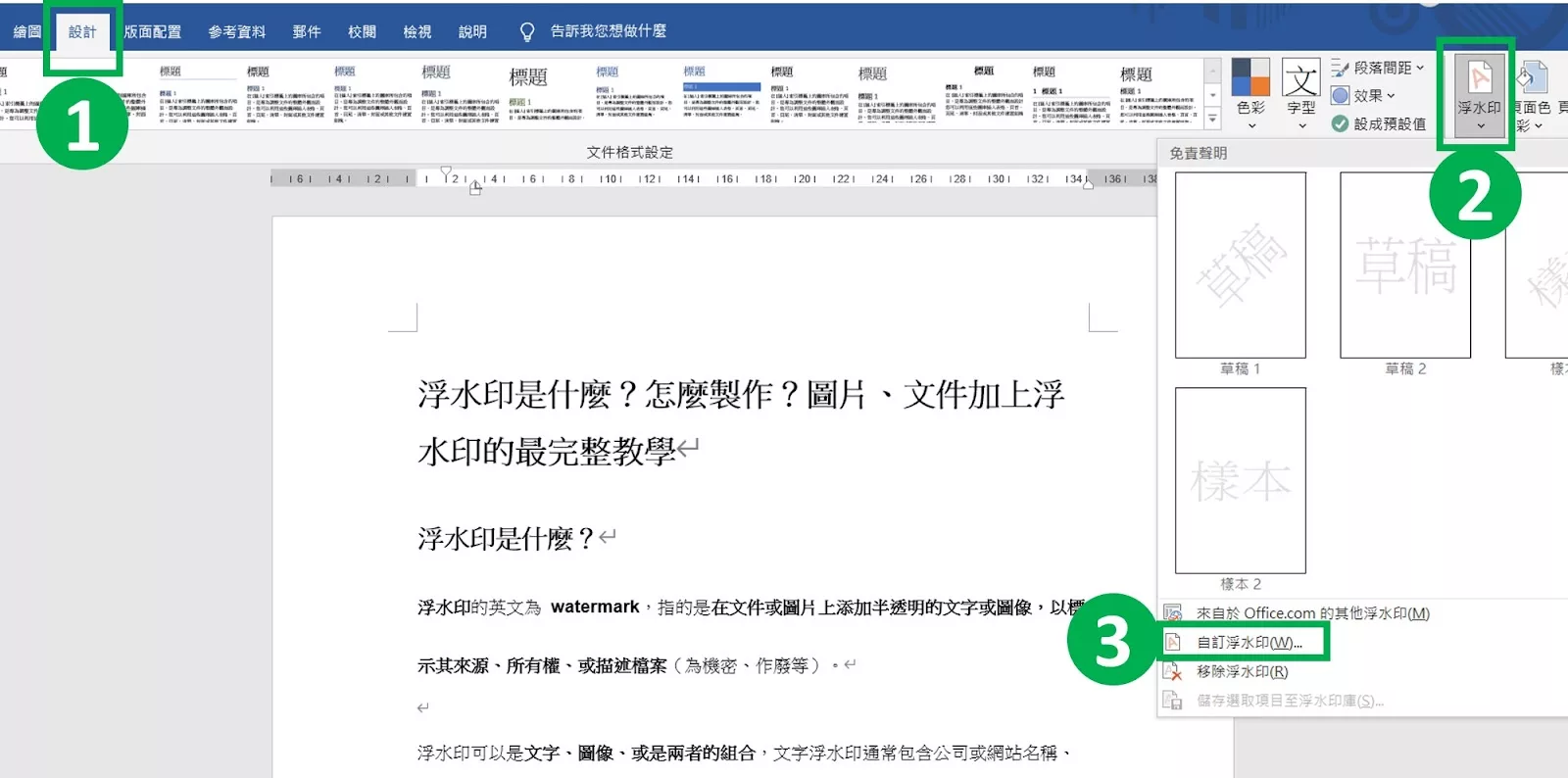
選擇使用「圖片浮水印」或「文字浮水印」,並依指示輸入、或選擇相關調整,如字型、大小、色彩等,確認無誤後,點選「套用」、「關閉」。
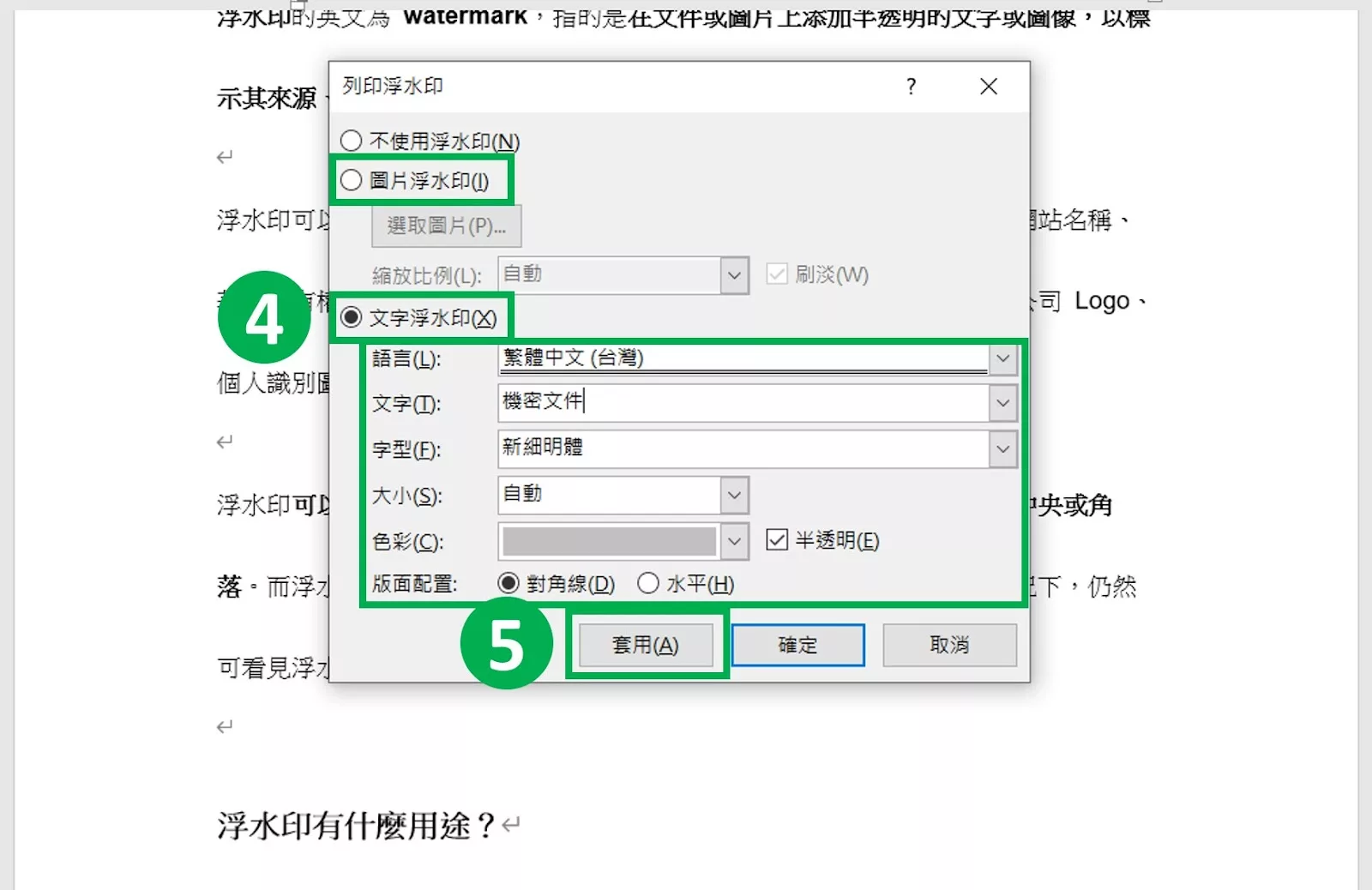
確認整份文件都完成後,在上方選項中選取「檔案」,並儲存或下載檔案即可。
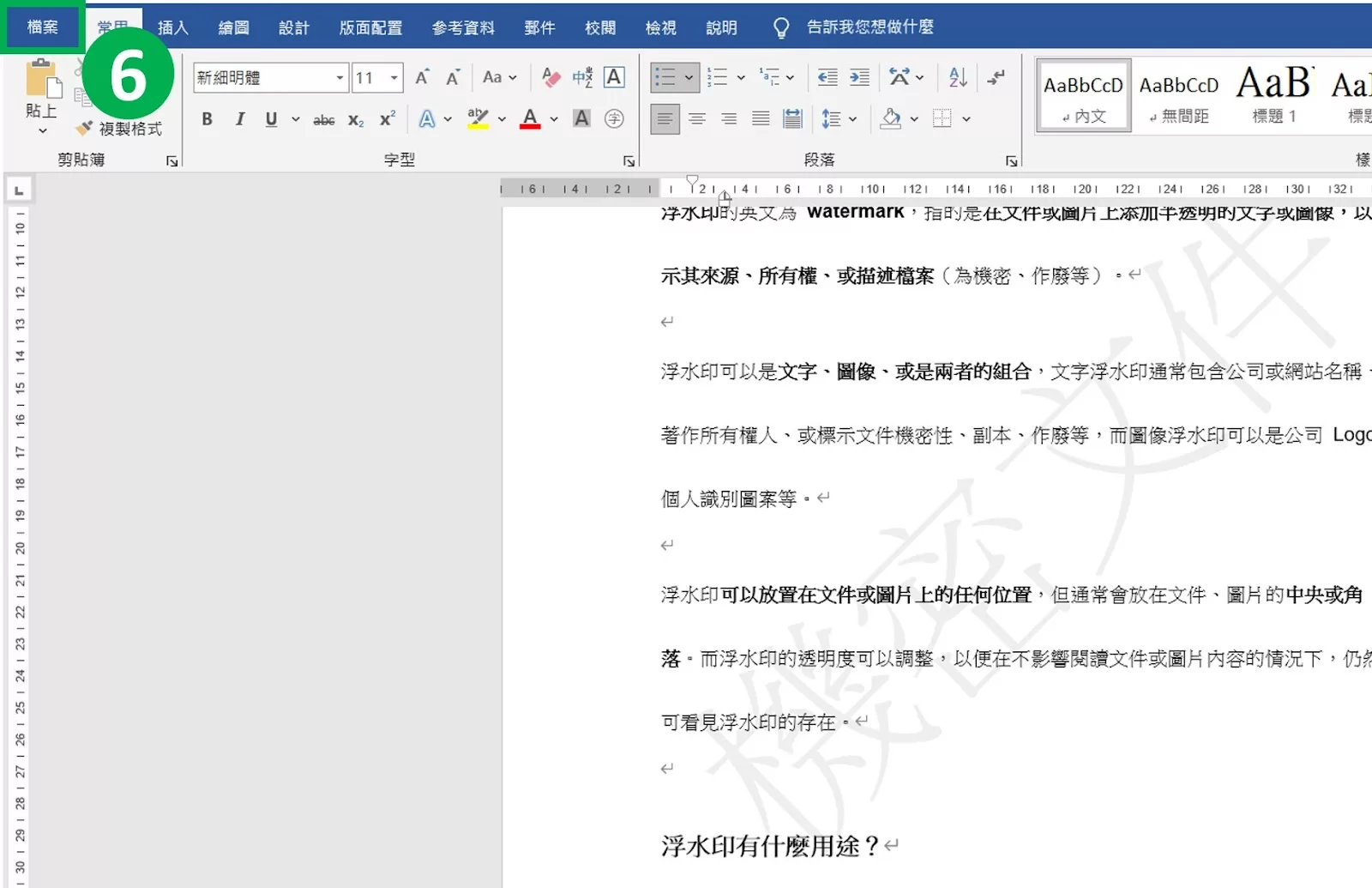
優點
- 適用於電腦、手機。
- 操作簡單。
- 能下載成各種檔案格式,如 doc、docx、pdf、text、html 等。
- 能同時建立文件內容。
- 過程中可存檔,不怕操作到一半中途須離開的狀況。
缺點
- 浮水印部分選項有限,例如文字角度只有對角線和水平兩種角度,且位置只能放置在檔案正中間,無法調整。
- 需購買、安裝 Microsoft Word 軟體。
- 雖有手機版本,但在電腦上操作較為方便。
文件浮水印製作方式四:使用 Adobe Acrobat Pro
將欲加上浮水印的 PDF 檔案以 Adobe Acrobat Pro 打開,在最右方選項中點擊「編輯 PDF」。
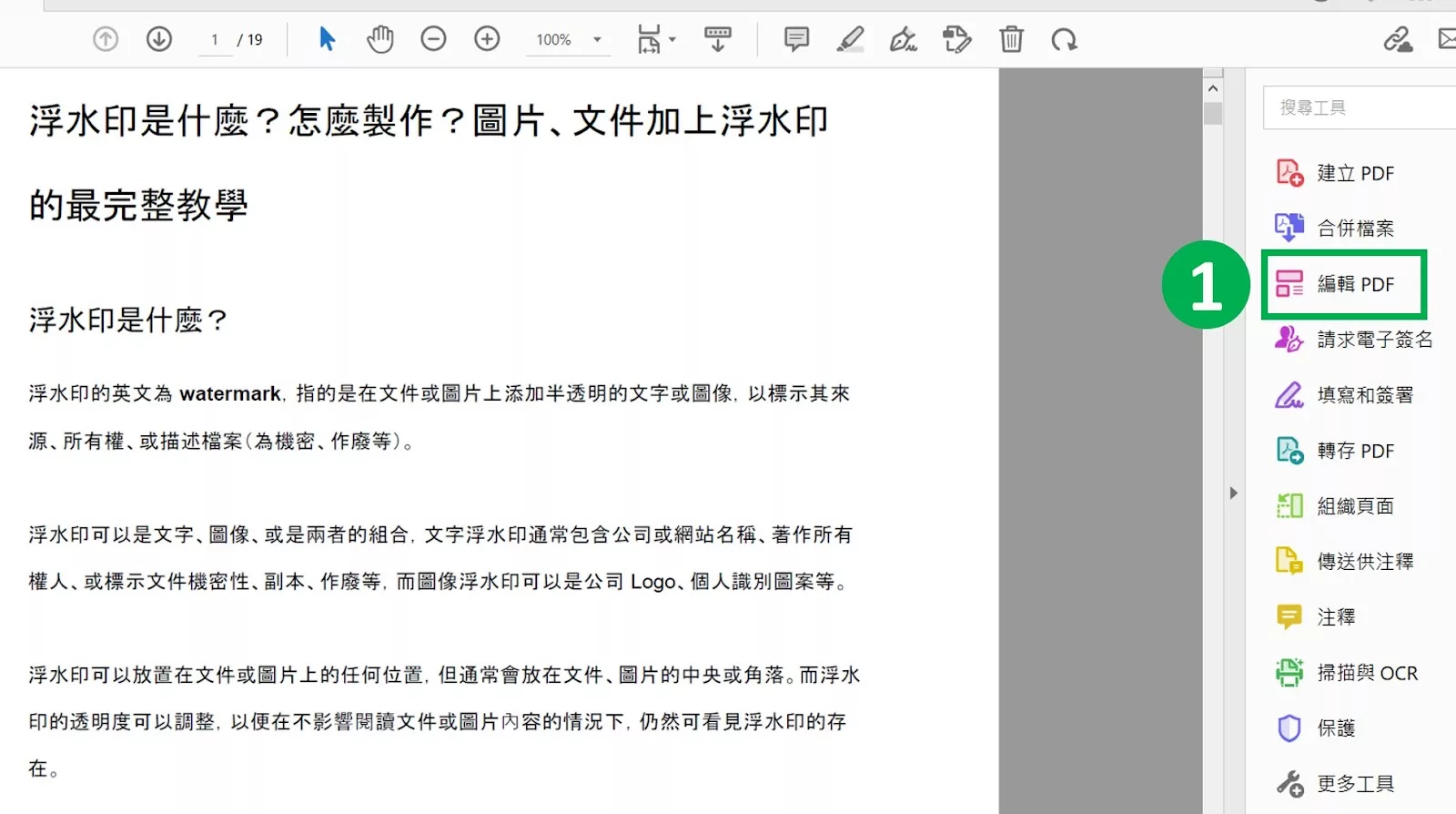
在上方選項中選擇「水印」,再選擇「新增」。
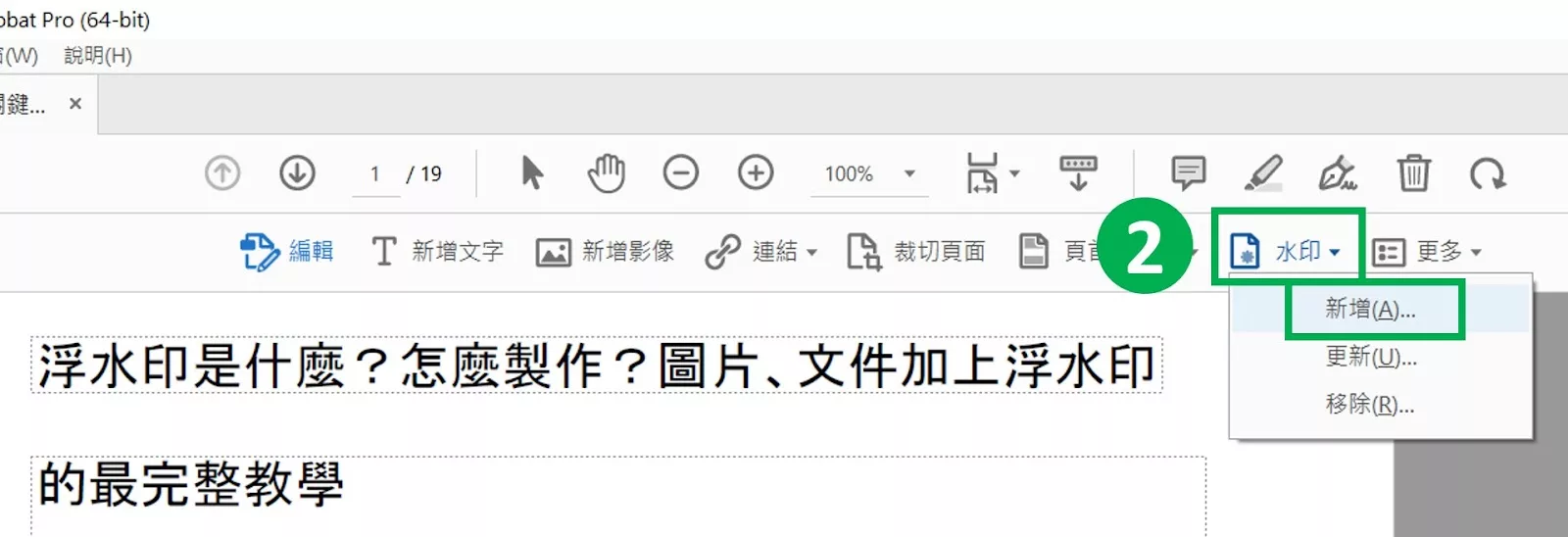
接著依指示輸入文字或選取檔案,再設定外觀與位置等選項,設定完成、並利用右方預覽框確認檔案內容都無誤後,即可按下「確認」。
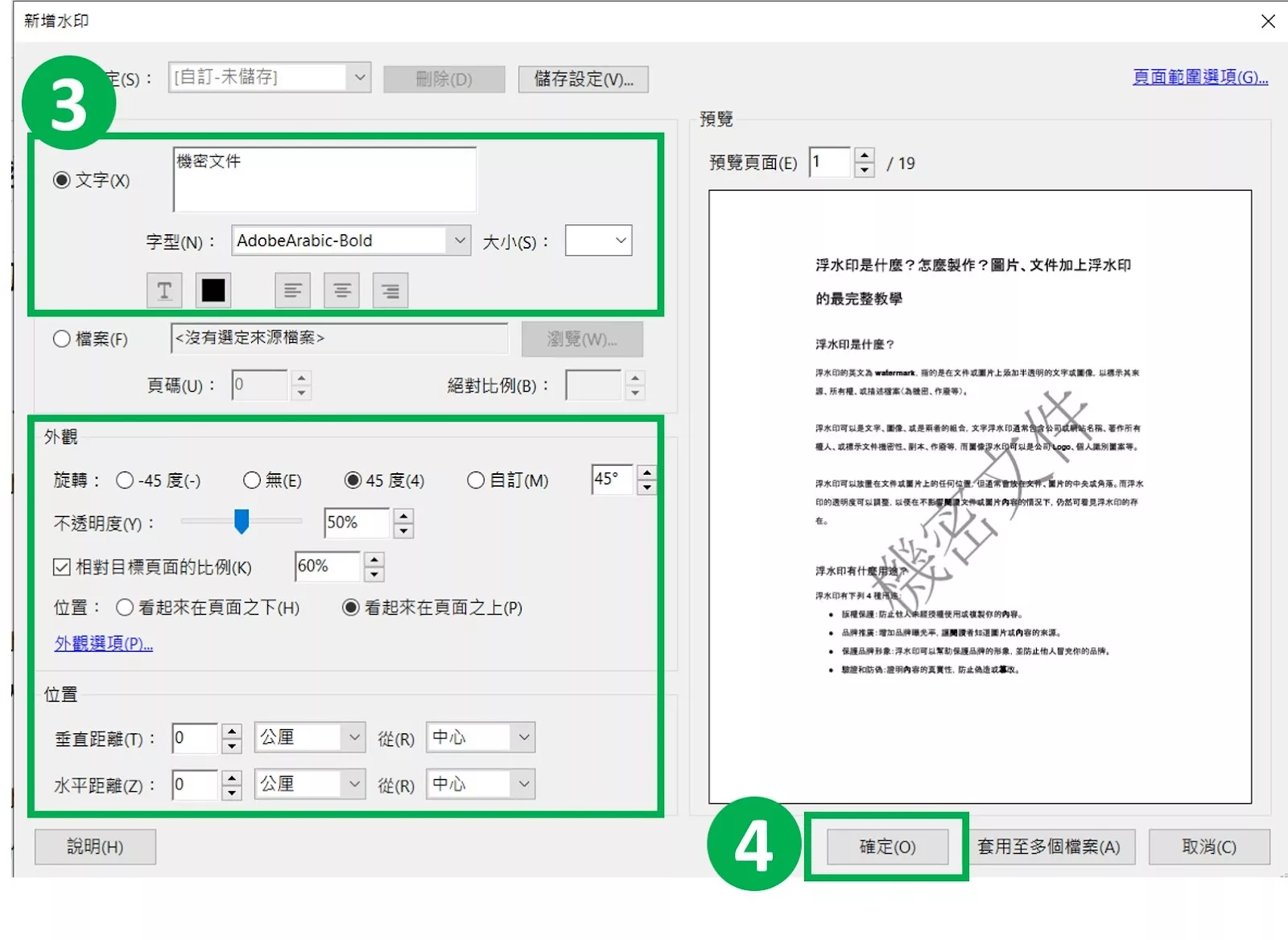
最後按畫面左上方的檔案圖示,即可儲存檔案。
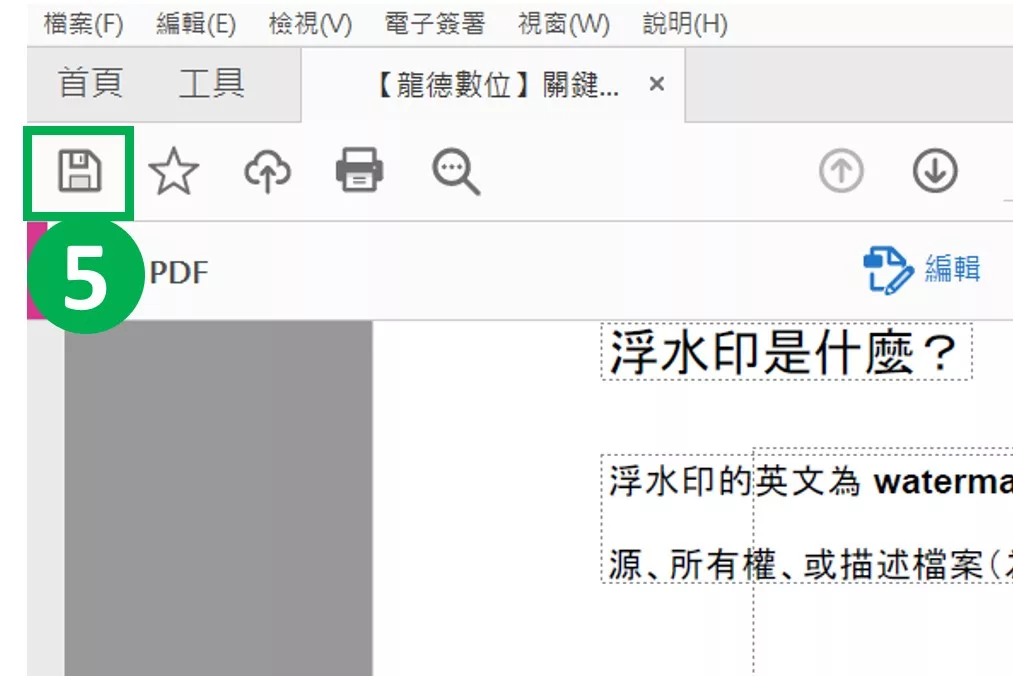
優點
- 4 種方法中,唯一可以自由調整浮水印位置與角度的方法。
- 操作簡單。
- 過程中可存檔,不怕操作到一半中途須離開的狀況。
- 能即時預覽浮水印效果。
缺點
- 需購買、安裝 Adobe Acrobat Pro 軟體。
- 僅 PDF 檔案適用。
想在標籤貼紙加上公司 Logo 與浮水印,就找龍德!

若你的企業或團體的標籤貼紙、有需要加上公司 Logo 與浮水印的需求,但又不想自己辛苦操作那些繁瑣步驟嗎?龍德數位科技是你的最佳解決方案!
龍德為專業印刷廠老字號,提供 A4 客製化專屬標籤,能預先印製公司商標和浮水印,使用前先印刷,可提升工作效率,既方便又美觀,還能節省列印機的油墨、碳粉。現在就加 Line 諮詢!
» 更多推薦:
樹木修剪價格怎麼算?10 大因素、隱藏費用與省錢秘訣大公開!
2025|石墨烯棉被推薦 TOP 11 評價排行,冬天不再冷到睡不著!
讓別人贏!「大亨小傳」邀你一窺黃冠華的企業家生活